Настройки навигатор навител: инструкция и как пользоваться навигатором
инструкция и как пользоваться навигатором
Карты в смартфонах – незаменимый друг человека. Да, иногда они заставляют пользователя пройти лишний километр, но при этом не позволяют потеряться в новых местах. Да что там новых, выучить закоулки в родном городе – это не всегда посильная задача. Среди интерактивных карт особой популярностью пользуются Яндекс.Карты, Гугл Мапс, 2gis и Навител. Мы подготовили подробную инструкцию о том, как произвести настройку Навител на Андроид.
СОДЕРЖАНИЕ СТАТЬИ:
Установка программы и дистрибутивы
Итак, наступил тот момент, когда вы решили позаботиться о доступе к картам даже при отсутствии интернета. Несмотря на бурное развитие технологий, не всегда получится найти бесперебойный доступ в интернет, а потому стоит запастить офлайн-инструментами. Это и есть главная фишка Navitel – программа не требует постоянного доступа в интернет, пользователю необходимо только один раз подключиться к сети и закачать на телефон последнюю версию карт. Весьма практично.
Весьма практично.
Чтобы установить это чудное приложение, следуйте инструкции ниже:
- Откройте Play Market.
- Введите в поисковике фразу «Navitel».
- Установите первое найденное приложение.
Поначалу вы будете озадачены, ведь в Play Market окажется несколько приложений с похожим названием. Рекомендуем открывать популярное, которое называется «Navitel Navigator GPS $ Maps». Остальные вариации разработаны для устаревших модулей GPS. На момент написания материала вес приложения составлял чуть более 55 Мб. После установки запустите прогу.
Настройка приложения
При первом запуске вам необходимо будет выполнить пару настроек. Первым делом у вас попросят выбрать язык интерфейса, язык карт, а также голос озвучки. Не беспокойтесь с выбором, в будущем вы сможете его изменить (при необходимости).
Следующий этап – это загрузка карт нужной местности. Если быть точнее, то программа скачивает не отдельные города, а целые страны или области. Стоит отметить, что процесс загрузки довольно долгий, несмотря на то, что размер карт не особо большой. Скорее всего, это связано с тем, что ПО разрабатывалось во времена процветания 3G, а потому под быстрый 4G не адаптировано.
Стоит отметить, что процесс загрузки довольно долгий, несмотря на то, что размер карт не особо большой. Скорее всего, это связано с тем, что ПО разрабатывалось во времена процветания 3G, а потому под быстрый 4G не адаптировано.
Вторая неожиданность заключается в том, что некоторые районы платные для закачки, что немного озадачивает. Рекомендуем скачивать только нужные карты, так как приложение не будет работать, пока не завершатся все загрузки.
Как пользоваться Навителом на Андроиде
Итак, поздравляем, вы смогли настроить навигатор, осталось им воспользоваться. Впрочем, этот процесс не должен вызвать затруднений. Вам необходимо включить GPS, выбрать пункт назначения и нажать кнопку старта.
Благодарим за прочтение.
Вам помогло? Поделитесь с друзьями — помогите и нам!
Твитнуть
Поделиться
Поделиться
Отправить
Класснуть
Линкануть
Вотсапнуть
Запинить
Читайте нас в Яндекс Дзен
Наш Youtube-канал
Канал Telegram
Ищите сочинения по школьной программе? Тогда Вам сюда
Adblock
detector
Как правильно настроить навигатор навител для автомобиля?
- Основные компоненты программной оболочки
- Практичность на первый план: как настроить навигатор от компании Навител максимально комфортно для восприятия
- Пункт «Настройки»: разбираемся по порядку
- Дополнительные сервисы
Основные компоненты программной оболочки
Решая нелегкую задачу, как настроить навигатор Навител, следует ознакомиться с основными окнами, которых в программе несколько:
- Карта.

- Датчики.
- Спутники.
- Погода.
- Главное меню.
Клавиша основного меню, находящаяся в левом нижнем углу дисплея, демонстрирует такие основные пункты:
- Найти.
- Маршрут.
- Мой Навител.
- Настройки.
Практичность на первый план: как настроить навигатор от компании Навител максимально комфортно для восприятия
На основном окне «Карта» осуществляются манипуляции над траекторией маршрута. Также возможно осуществить быструю наладку под собственные нужды. Нажав в левом верхнем углу на пиктограмму «Компас», пользователю предоставляется возможность редактирования самых основных настроек:
- Способ вращения карты. Предлагается в двух вариациях: по направлению движения или в статичном режиме. Последний подразумевает трансляцию карты всегда на «Север». Рекомендуется устанавливать первый режим для упрощения процесса ориентирования в незнакомом месте.
- Вид. Возможен в двух проекциях: 2D и 3D. Значительно легче воспринимается объемная картинка.
 К тому же структура зданий в режиме 3D соответствует реальным.
К тому же структура зданий в режиме 3D соответствует реальным. - Вариант подсвечивания карты. Имеется три режима: дневной, ночной и автоматический. Последний производит корректировку на основе показаний часового пояса.
«Датчики» — вторая наиболее часто используемая страница. Нажав на одно из девяти представляющих окно полей, можно вызвать текущие настройки. С помощью несложных манипуляций настраиваются самые необходимые показания поездки, к которым можно отнести:
- Скорость.
- Максимальная скорость.
- Время поездки, остановки, общее.
- Одометр.
- Длительность текущего пути.
- Средняя скорость на участке.
Перед тем, как настроить необходимые параметры навигатора Навител, следует позаботиться о хорошем уровне сигнала. Стабилизировать связь со спутником поможет соответствующее окно, которое можно вызвать с помощью пиктограммы на основной панели. Для надежной передачи данных следует выбирать устройства, подсвеченные зеленым цветом.
Пункт «Настройки»: разбираемся по порядку
Вышеописанные способы позволяют произвести юстировку на скорую руку, прямо перед красным сигналом светофора. Еще один немаловажный для водителя раздел основного меню – это «Настройки».
Подкласс «Карта» предоставляет такие возможности:
- Автоматическое масштабирование. Позволяет задать диапазон изменения величины приближения или фиксированное значение. Наиболее удобно использовать регламентированный промежуток.
- Визуальные эффекты. Сглаживание геометрических объектов и плавное масштабирование делают картину приятной для восприятия человеческим глазом. Границу уровня зума, при котором начинают появляться 3D объекты, необходимо устанавливать ближе к концу диапазона (примерно на 80%).
- Наклон карты. Наиболее гармонично картинка воспринимается при уровне показателя ближе к 60%.
- Автовозврат. Определяется величина времени, по истечении которого осуществляется возврат к главному окну – «Карта».
Не менее важным подразделом является «Навигация». Этот пункт позволяет осуществлять такие манипуляции:
Этот пункт позволяет осуществлять такие манипуляции:
- Выбирать вид транспорта, на котором установлен электронный помощник. Это оптимизирует скорость работы устройства.
- Прокладывать маршрут в зависимости от нужд. Наиболее часто используется позиция «По дорогам».
- Выбирать путь, исключающий грунтовые дороги, платные пути и развороты.
- Предупреждать о маневре через требуемое время.
- Настраивать чувствительность ухода с установленного маршрута.
- Параметризовать функцию «Притягивание», которая осуществляет привязку к наиболее близкой дороге.
Дополнительные сервисы
Зная, как настроить появление дополнительных пиктограмм на дисплее навигатора от Навител, можно существенно улучшить восприятие транслируемой информации. В разделе «Фильтрация POI» можно регулировать величину zoom, при которой видны значки различных зданий инфраструктуры и сопровождающие их надписи.
Очень полезной функцией является сервис «Пробки». Переведя параметр учета «тесных» дорожных условий в положение «On», можно исключить вероятность появления пробок на проектируемом маршруте. Кроме того, следует включить возможность трансляции текущей загруженности дорог на основной карте.
Кроме того, следует включить возможность трансляции текущей загруженности дорог на основной карте.
Приложения «Навител. SMS» и «Навител-Друзья» помогут общаться между друзьями и обмениваться координатами в «глухой» пробке непосредственно через навигатор. Для быстрого доступа с верхней панели главного окна, необходимо предварительно активировать услуги через пункт в настройках «Онлайн сервисы».
Большое количество нюансов в настройках программы способны завести в заблуждение неопытного «юзера». Однако, вышеописанный процесс настройки способен прояснить последовательность наладки самых необходимых функций.
Как настроить навигатор Навител
Навигацию можно использовать с помощью мобильного телефона, планшета или специального устройства. Navitel работает вне сети, карты устанавливаются в память устройства. Разберемся, как настроить навигатор Навител, какие кнопки доступны на главном окне, как включить дополнительные возможности.
- Что такое навигатор Navitel
- Основные элементы интерфейса навигатора
- Базовые настройки навигатора Navitel
- Дополнительные возможности Navitel
- Организация маршрута в навигаторе
- Выбор навигатора для конкретных потребностей
Навигация Navitel – это платный сервис, который можно установить на мобильный телефон или купить вместе с устройством, которое крепится на панель или лобовое стекло автомобиля.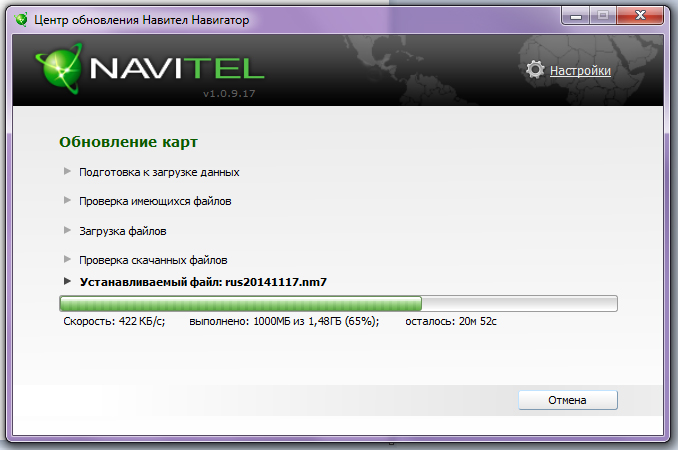 Интерфейс может отличаться в зависимости от версии приложения. Для работы требуется датчик GPS и установленные карты.
Интерфейс может отличаться в зависимости от версии приложения. Для работы требуется датчик GPS и установленные карты.
В Navitel есть онлайн-опции :
- погода;
- пробки на дорогах;
- Навител.Чат.
С помощью навигатора можно найти ближайшую заправку, точный адрес, место по координатам, друзей. Кнопки в меню подписаны на русском языке. Благодаря большому размеру клавиш на них удобно нажимать даже во время поездки.
Navitel автоматически определяет местоположение на карте, включает ночной режим в темноте, показывает текущую скорость и погоду на отдельных участках города и трассы. При отключении от интернета ведение продолжается, на экране отображаются ближайшие повороты, голосовой помощник предупреждает о засадах ГИБДД, камерах, ограничениях скорости.
Важно. Скорость загрузки и отклик при работе с картой зависит от мощности устройства. Скачанные атласы могут занимать до трех гигабайт памяти.
Основные элементы интерфейса навигатора
При первом запуске нужно купить лицензию, скачать карты нужной местности. После загрузки данных на экране открывается главное со стандартными элементами управления.
После загрузки данных на экране открывается главное со стандартными элементами управления.
В верхней части дисплея расположены кнопки для быстрых настроек. С помощью них можно отключить звук, найти друга, выбрать режим карты, посмотреть количество спутников, увидеть загруженность дорог в баллах. Справа в углу указан прогноз погоды и часы.
Инструменты для установки дорожных событий, изменения масштаба и переключения карты в 2D-режим расположены справа. Кнопки полупрозрачные, поэтому не закрывают важную информацию во время поездки.
Войти в меню можно с помощью кнопки с тремя полосками, которая расположена снизу слева. В нижней части экрана указано направление движения и установлен курсор.
В дневное время интерфейс навигации окрашен в светлые тона. При наступлении темноты карта темнеет автоматически. Опция использует региональные настройки устройства. Чтобы самостоятельно включить ночной или дневной режим, нажмите на кнопку в виде компаса сверху слева.
Как пользоваться навигатором Навител? Для комфортной работы нужно настроить интерфейс приложения, выбрать тип транспортного средства, отредактировать оповещения. Выполнить настройки можно через меню.
Как настроить навигатор:
- Кликните по клавише меню.
- Перейдите в «Настройки».
- Нажмите на кнопку с подписью «Карта».
- Здесь можно установить предпочтительный масштаб, выбрать вращение карты по движению, включить сглаживание объектов и границ, активировать отображение 3D-моделей зданий.
- Перейдите в раздел «Навигация».
- Нажмите на стрелку выпадающего списка и выберите тип транспорта.
- Активируйте дополнительные опции, установите время предупреждения о маневре.
- Кликните по разделу «Предупреждения».
- Включите звуковое оповещение, установите порог скорости.
- При превышении разрешенной скорости навигатор предупредит иконкой на карте и голосом.

Изменения сохраняются автоматически .
Важно. Размер клавиш зависит от версии навигатора. Устанавливайте обновления, чтобы получить доступ ко всем возможностям.
В Навителе встроены датчики, которые определяют высоту, координаты на карте, время в движении, общий пробег, максимальную и среднюю скорость. Записать новый маршрут можно с помощью опции «Треки», кнопку которой можно вывести на главный экран.
Настройки Навитела позволяют выбрать грузовой автомобиль. В режиме для грузового транспорта прокладка маршрута осуществляется с учетом запрещающих знаков, ширины полос, ограничений по габаритам и высоте.
Как посмотреть показания датчиков:
- Перейдите в меню, кликните по кнопке с настройками.
- Пролистайте список и опциями вниз.
- Нажмите на клавишу «Датчики».
- На экране отобразятся все записанные значения.

- Чтобы сбросить показания, нажимайте на датчик в течение трех секунд, нажмите на кнопку «Сбросить датчик».
Встроенная опция записи треков будет полезна грибникам, охотникам, любителям поездок на автомобиле по полям, лесам, горам и заброшенным дорогам. Трек записывается в памяти устройства и может быть скопирован в другой навигатор.
Как записать трек:
- Войдите в настройки, пролистайте список вниз.
- Кликните по кнопке
- Выберите формат файла и кликните по ползунку активации записи.
- Чтобы отключить запись, нажмите на иконку с красной точкой на панели сверху.
Как выбрать тип транспортного средства рассматривалось в инструкции выше. В настройках доступен режим пешехода, такси, грузового и легкового автомобиля, спецслужб.
Организация маршрута в навигаторе
Как проложить маршрут в навигаторе :
- Откройте меню и нажмите на кнопку «Найти».

- Выберите тип поиска.
- После поиска точка на карте появится автоматически.
- Тапните по кнопке «Поехали».
- Навигатор начнет ведение, в левой части экрана отобразится дополнительная информация о маршруте и указатель ближайшего поворота.
Отключить ведение по маршруту можно самостоятельно. Для этого нажмите на кнопку с указанием поворота, кликните по строке «Выключить ведение».
Важно. При приближении к отметке на карте, ведение отключается автоматически.
Выбор навигатора для конкретных потребностей
Navitel подойдет путешественникам, грибникам, водителям грузовых автомобилей и личного транспорта. Навигация не требует подключения к интернету, рисует треки, показывает пройденное расстояние и записывает значения скорости.
При выборе навигатора в качестве отдельного устройства, учитывайте его размер, доступную память, характеристики встроенного аккумулятора.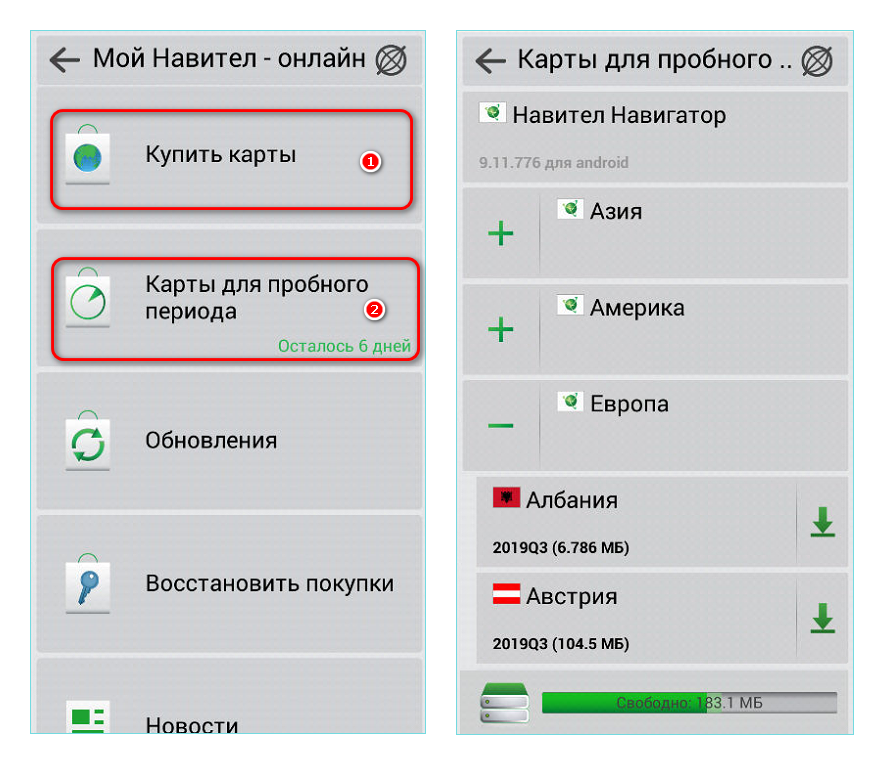 Слишком большое устройство может закрывать обзор дороги на легковом автомобиле и будет неудобно при использовании пешком.
Слишком большое устройство может закрывать обзор дороги на легковом автомобиле и будет неудобно при использовании пешком.
Navitel – это платный навигатор, в котором встроены подробные атласы и современные функции. Для использования достаточно выбрать тип автомобиля, активировать предупреждения и настроить карту.
Как правильно настроить навигатор навител для автомобиля?
Устанавливаем Навител. Заходим в Меню — Настройки — OnLine Сервисы.
Выбираем Обновлять SPEEDCAM — Off. Закрываем Навител.
Установка пакета:
1. Скачиваем оформление (skin), голосовой пакет, speedcam. Извлекаем из архивов.
Важно! Если у вас устройство на Android 4.4 и выше, и вы копируете файлы на внешнюю microSd карту, то папка NavitelContent находится по следующему пути Androiddatacom.navitelfilesNavitelContent и все файлы нужно копировать именно в неё. В корень карты NavitelContent копировать НЕЛЬЗЯ!
New_Tanya.
4. Удаляем все файлы speedcam из папки /NavitelContent/SpeedCams/ и копируем в неё скачанный файл Speedcam_For_New_Navitel_*. txt.
txt.
5. Копируем в папку NaviTelContent/Maps ваши карты.
6. Запускаем программу и переходим в Настройки.
1. Заходим в Меню — Настройки — Интерфейс. Выбираем скин New_Navitel_*.ns2.
2. Заходим в Меню — Настройки — Региональные настройки. Выбираем голосовой пакет для New Navitel. Например: New_Tanya.
3. Заходим в Меню — Настройки — Предупреждения. Выставляем:
SPEEDCAM:
Звуковое оповещение — On
Голосовое оповещение — Оповещать всегда.
Визуальное оповещение — Оповещать всегда.
4. Проверяем в Меню — Настройки — OnLine Сервисы.
Обновлять SPEEDCAM — Off.
Мои личные настройки Навител. На скриншотах выделено зеленым.
1. Меню — Настройки — Карта.
Используемые масштабы — 20м-300м.
Названия точек POI отображается в масштабах от 20 метров и ниже, поэтому во время остановки, Навител отобразит карту в масштабе 20 метров, и точки POI будут с названиями.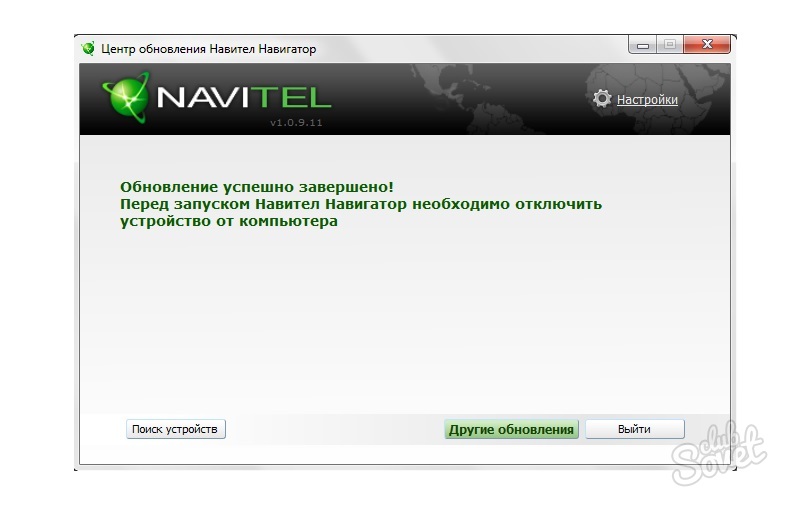
Точки Speedcam на карте отображаются только в масштабах до 300м. И если во время движения с большой скоростью, например по трассе, Навител отобразить карту в масштабе 500м, 800м и т.д., то ваши точки speedcam пропадут с карты. Поэтому в моих настройках стоит предел до 300м. и точки Speedcam всегда видны.
Предпочтительный масштаб — 50м.
Показывать 3D модели от — 80м.
Здания в 3D отображаются в масштабе до 120м включительно. Поэтому, если выставить отображение зданий до 80 метров, то в следующем масштабе 120м здания будут плоскими и становится наглядно видно то, что при следующем изменении масштаба до 200м, зданий на карте уже не будет. И второе, нет мешанины 3D зданий на карте в масштабе 120м.
Наклон карты.
Выставляется так, чтобы горизонт или крыши домов по возможности были ближе к верхнему краю экрана.
2. Меню — Настройки — Навигация.
Притягивание: Не далее 20 м.
Для того, что бы ваше местоположение не прыгало по карте при отсутствии дороги.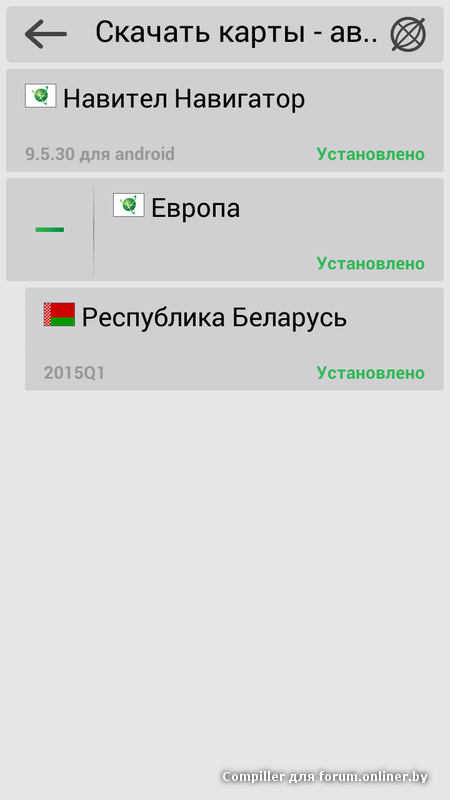
Перепрокладка маршрута на: 50 м.
3. Меню — Настройки — Интерфейс.
Скин: New_Navitel_*.ns2
Выбран всегда Дневной скин.
4. Меню — Настройки — Фильтрация POI.
Включено всё по умолчанию.
5. Меню — Настройки — Online сервисы.
Только Обновлять SPEEDCAM — Off.
6. Меню — Настройки — Предупреждения.
Ограничение скорости:
Звуковое оповещение — On
Голосовое оповещение — При превышении на 20 км/ч.
Визуальное оповещение — Оповещать всегда.
Так как нарушения скоростного режима в России начинаются только при превышении скорости на 20 км/ч., выбрано значение Голосовое оповещение «При превышении на 20 км/ч», однако всегда можно посмотреть скорость на текущем участке дороги на экране, так как визуальное отображение выбрано «Всегда».
SPEEDCAM:
Звуковое оповещение — On
Голосовое оповещение — Оповещать всегда.
Визуальное оповещение — Оповещать всегда.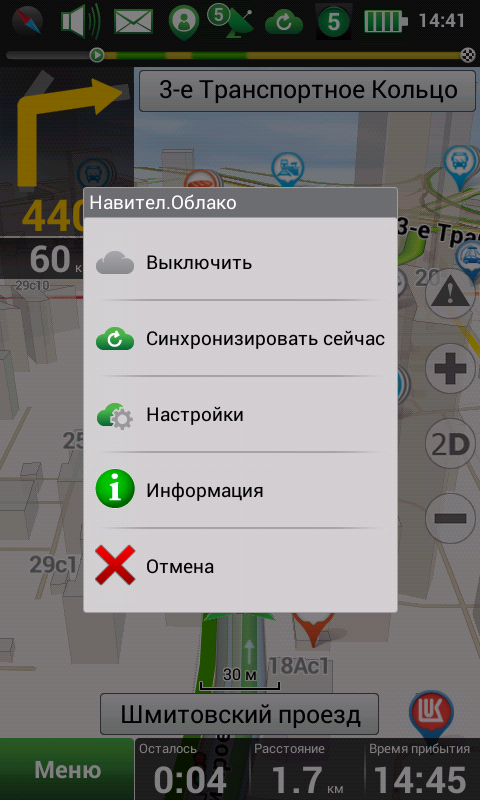
Это обязательные настройки.
Показывать полосы движения — Off
Доверять этим знакам нельзя ни в коем случае. Точность этих знаков 50/50. А также, если активны, убирают с экрана предупреждения точек спидкам.
Выбор типов SPEEDCAM: Лежачий полицейский — Off, остальные — On
Предупреждений этих точек очень много, только отвлекают.
7. Меню — Настройки — Региональные настройки.
Голос: любой для New Navitel.
Координаты: ddd.ddddd°
Формат как в файле speedcam.txt, также этот формат используется на различных сайтах.
8. Меню — Настройки — Система.
Фоновый режим — Не выключать при наличии маршрута.
Если использовать Навител на телефоне, то во время звонка отключается GPS и ведение по маршруту останавливается. После вашего окончания разговора, для повторного определения координат требуется некоторое время, а за это время можно проехать нужный поворот. Чтобы при ведении по маршруту этого не происходило, выставлено значение «Не выключать при наличии маршрута».
Не запрашивать подтверждение выхода — On.
Все остальные настройки установлены по умолчанию.
Как установить (подключить) и настроить навигатор Навител к штатной автомобильной магнитоле
На автомобильные мультимедийные магнитолы и переносные навигаторы, работающие под управлением операционных систем Windows CE или Android, можно установить отечественный программный комплекс Навител. Он распространяется платно, включает подробные карты Российской Федерации и другие полезные сервисы. Настройка навигатора Навител в автомобиле не вызовет особых трудностей.
Инструкция по установке
Перед тем как установить навигацию в автомагнитолу или переносное устройство, потребуется носитель, содержащий программное обеспечение Navitel Navigator, и GPS-приемник, встроенный в головное устройство или подключаемый по USB. Без последнего мультимедиа-система не сможет определять местоположение автомобиля. Для китайских магнитол потребуется флеш-накопитель или карта памяти.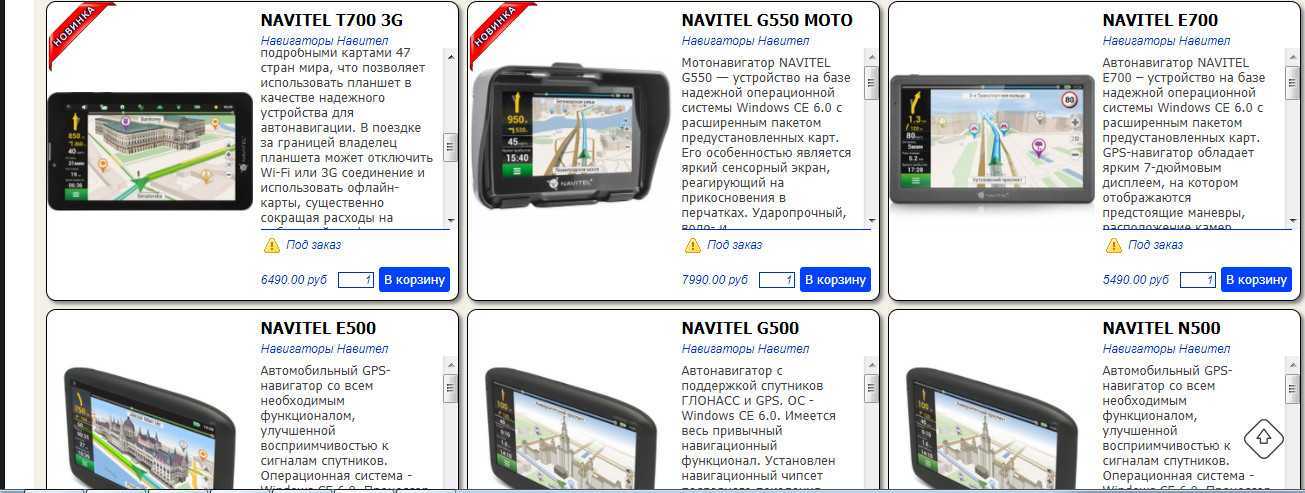 Это обстоятельство следует учитывать при выборе навигатора, чтобы правильно настроить его.
Это обстоятельство следует учитывать при выборе навигатора, чтобы правильно настроить его.
Для установки ПО следует вставить носитель или подключить его к магнитоле. Дальнейший порядок действий зависит от используемой операционной системы, а также вида устройства. На магнитоле с ОС Windows CE 6 вначале следует перейти в основное меню.
Затем нажимается и удерживается в течение 10 секунд значок параметров автомобильной медиасистемы.
На экране появится рабочий стол. После этого ПО навигатора устанавливается следующим образом:
- К магнитоле присоединяется GPS-приемник. Должно появиться уведомление о неидентифицируемом устройстве с запросом на установку драйвера.
- Через приложение «Мое устройство» осуществляется переход к папке, содержащей драйвер навигатора.
- Нужный файл копируется в папку Static Store с помощью расположенных сверху кнопок.
- Магнитола перезагружается.
- В появившемся вновь окне указывается путь к перенесенному файлу драйвера.

- Программа «Навител» запускается с карты памяти или CD.
Чтобы установить Навител на переносной навигатор с Windows CE или Android, следует подсоединить его к ПК. Затем на гаджет переносится установщик приложения. После этого осуществляется запуск и активация навигационного ПО и последующая установка карт местности.
Установка навигатора Навител для операционных систем Android, iOS или Windows Phone отличается меньшей сложностью и может осуществляться на всех современных гаджетах, включая смартфоны и планшеты со встроенным модулем GPS. Приложение скачивается из магазина Google Play, App Store или Microsoft Store. Как и в предыдущих случаях, после открытия программы необходимо активировать лицензию.
Для этого можно воспользоваться функцией восстановления ранее сделанной покупки.
Также можно купить новый лицензионный ключ или активировать его вручную.
Настройка в автомобиле
Смартфон или планшет, используемый в качестве навигатора Навител, следует поставить так, чтобы он не мешал управлению автомобилем.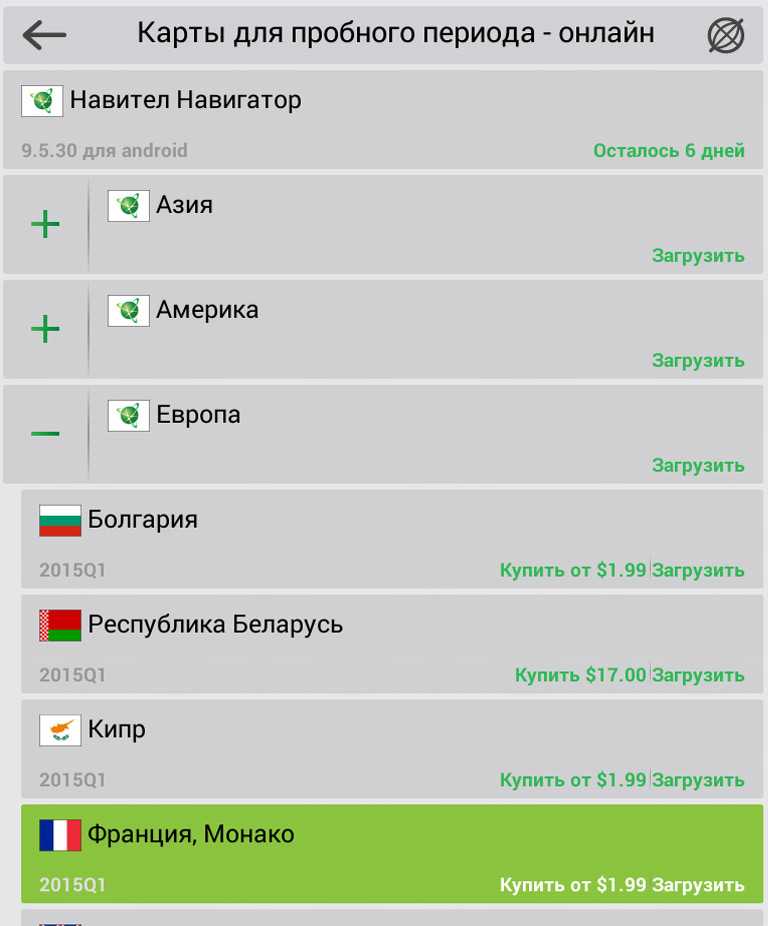 Это также способствует правильной работе GPS-приемника и бесперебойному определению местоположения. На переносных навигаторах статус соединения с GPS отображается световым индикатором:
Это также способствует правильной работе GPS-приемника и бесперебойному определению местоположения. На переносных навигаторах статус соединения с GPS отображается световым индикатором:
- красный цвет — нет связи со спутником;
- желтый цвет — плохое соединение;
- зеленый цвет — установлено надежное соединение.
Свежие версии приложения поддерживают прокладку маршрута по пяти точкам и более до пункта назначения. Для этого нужные места отмечаются на электронной карте прикосновениями к экрану. После того как проставлены промежуточные точки, выбирается финиш, после чего нажимаются кнопки курсора и запуска навигации. Устройство предложит 3 альтернативных маршрута.
Точки могут выбираться по точному адресу с помощью клавиатуры. Карты, которые надо выбрать на магнитолу, зависят от текущего местоположения. Таким образом, настроить навигационное устройство либо приложение для гаджетов можно без особых затруднений.
«Вторая жизнь» или реанимация автонавигатора на NAVITEL.

Автолюбители рано или поздно едут в другие города на отдых, экскурсию, в гости или в командировку по работе и им на помощь приходит автонавигатор. Возвратившись домой, в родной город многие закидывают его в дальний ящик и не достают до следующей поездки. А ведь за это время версия программы и карт порядком устареет. Вот такая история была и со мной. Откопав купленный в далеком 2010 году автонавигатор JJ-CONNECT 2100WIDE, я обнаружил, что версия софта и карт очень устарела. Сегодня я расскажу, как реанимировать старый автомобильный навигатор на NAVITEL до актуального состояния.
Предисловие.
Для чего это вообще нужно делать, спросите вы? Для того, что строительство дорог не стоит на месте, появляются новые и закрываются старые, устанавливают новые знаки и светофоры, в следствие чего обновляются и карты для автонавигаторов. Новые карты не совместимы со старыми версиями программного обеспечения навигатора. А также новые версии NAVITEL (5.5; 7.0; 7.5) работают намного быстрее старых (3.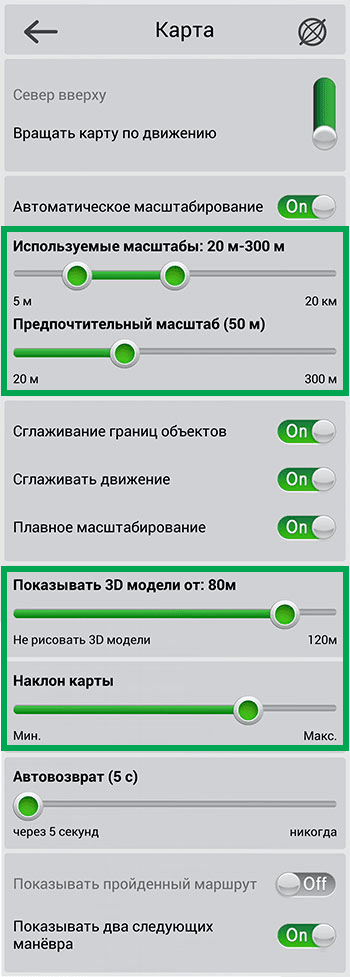 2 и т.д).
2 и т.д).
Порядок обновления.
Для начала заходим на сайт navitel.ru и регистрируемся в правом верхнем углу. Для этого придумываем уникальное Имя и Пароль, а также указывает действующий адрес электронной почты, который понадобится для подтверждения регистрации. Также заполняем поля Страна и Город, помеченные звездочкой, они тоже являются обязательными.
Далее заходим в личный кабинет и выбираем Мои устройства.
Там регистрируем свой навигатор, указав лицензионный ключ. Его можно посмотреть в меню навигатора в разделе Информация — О программе или на загрузочном экране при включении навигатора. Нажимаем Доступные обновления.
Выбираем в текущем списке вашу модель навигатора и версию ПО. В моем случае модель и ПО написаны на задней крышке навигатора JJ-Connect 2100Wide, Windows CE 6.0.
Скачиваем прошивку для вашего устройства на жесткий диск. У меня это версия Navitel-5.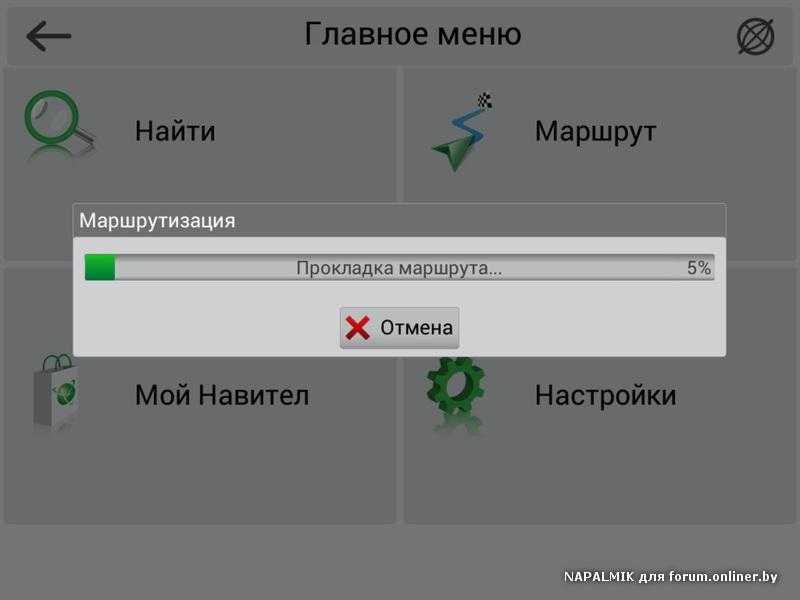 5.1.107, у вас может быть другая. А также скачиваем актуальные карты под эту версию прошивки.
5.1.107, у вас может быть другая. А также скачиваем актуальные карты под эту версию прошивки.
С помощью дата-кабеля подключаем навигатор к компьютеру.
Находим на компьютере место куда скачали файлы и разархивируем их в какую-либо папку.
Находим на навигаторе файл Navitel.exe или MobileNavigator.exe, который находится либо в папке Navitel, либо в MobileNavigator соответственно. Далее удаляем из этой папки (а лучше на всякий случай делаем резервную копию) все файлы, кроме NavitelAuto Activation Key.txt
Копируем в данную папку содержимое с новой программой, скачанной с сайта Навител.
Далее удаляем (или опять сначала делаем резервную копию, а потом удаляем) все содержимое карт из папки NavitelContent/Maps.
Если встроенной памяти хватает, копируем сюда новые карты. У меня встроенной памяти не хватило, поэтому я создал на флеш-карте папку NavitelContent/Maps и закачал карты на флешку.
На этом копирование закончено. Отключаем навигатор от компьютера и запускаем. Первое включение проходит дольше обычного, происходит индексация карт и выбор диктора для голосовых подсказок. Лицензионный ключ повторно вводить не нужно, потому что мы не удалили текстовый файл NavitelAuto Activation Key.txt.
Вот и все, мы успешно обновили старую версию 3.2.6.4914 на более актуальную и быструю в работе 5.5.1.109.
Руководство пользователя навигационной системы NAVITEL E501Руководство пользователя навигационной системы GPS
NAVITEL E501 Руководство пользователя навигационной системы GPS NAVITEL E501Система GPS-навигации NAVITEL E501
Схема устройства
- Кнопка включения/выключения
- Аудиоразъем мини-джек 3,5 мм
- слот microSD
- Порт мини-USB
- Динамик
- Кнопка сброса
- Индикатор заряда аккумулятора
- Дисплей
Информация о безопасности
- Отрегулируйте все необходимые настройки перед началом движения.
 Крайне опасно управлять устройством и настраивать его параметры во время вождения. Если вам необходимо изменить настройки навигации или параметры устройства, вам следует припарковать автомобиль в безопасном месте в соответствии с правилами дорожного движения.
Крайне опасно управлять устройством и настраивать его параметры во время вождения. Если вам необходимо изменить настройки навигации или параметры устройства, вам следует припарковать автомобиль в безопасном месте в соответствии с правилами дорожного движения. - Ознакомьтесь с запланированным маршрутом, прежде чем отправиться в путь. Если вы случайно пропустили голосовую подсказку и вам нужно взглянуть на дисплей, чтобы наверстать упущенное, убедитесь, что дорожные условия достаточно безопасны для этого.
- Возможно, навигационные данные и голосовые подсказки не соответствуют реальным дорожным условиям или правилам дорожного движения. Вы всегда должны обращать особое внимание на дорожные условия, дорожные знаки и пешеходов.
- Не используйте навигатор в качестве инструмента для точного измерения скорости и пройденного расстояния.
- Качество приема спутникового сигнала может различаться в зависимости от положения устройства в автомобиле. Качество сигнала может ухудшиться в туннеле, вблизи многоэтажных домов или в густо застроенной местности.
 Определенные погодные условия, такие как сильный туман, могут отрицательно сказаться на качестве приема сигнала.
Определенные погодные условия, такие как сильный туман, могут отрицательно сказаться на качестве приема сигнала. - Возможно, сигналы GPS не могут приниматься вблизи источников электромагнитного излучения или внутри зданий.
- Если вы не использовали устройство в течение длительного времени, для определения вашего местоположения потребуется значительное время, даже если приемник GPS получает хороший сигнал.
- Обратите особое внимание на место, где вы собираетесь установить устройство. Не устанавливайте устройство в местах, где оно может помешать работе подушек безопасности или загородить обзор дороги.
- Прикрепляя держатель к лобовому стеклу автомобиля, обратите внимание на чистоту поверхности. Место должно быть очищено от пыли, грязи и других загрязнений, а также под вакуумной присоской не должно быть пузырей, так как это может повлиять на силу удержания. Любые повреждения устройства и других предметов внутри транспортного средства, вызванные отсоединением держателя, являются исключительной ответственностью пользователя и не покрываются гарантийным талоном.

- Не подвергайте устройство длительному воздействию солнечных лучей и высоких температур. Перегрев батареи может привести к взрыву.
- Не подвергайте устройство воздействию влаги и резких перепадов температуры, так как это может привести к конденсации влаги внутри устройства и вызвать его повреждение. Если устройство подверглось воздействию влаги, не включайте его, пока оно полностью не высохнет.
- Самостоятельное вмешательство, модификация и вскрытие корпуса запрещены, так как это может привести к неправильной работе устройства, а в крайних случаях — к повреждению. Любые изменения устройства должны выполняться квалифицированным персоналом.
- Устройство питается от встроенного литий-полимерного аккумулятора, который может взорваться или выделить токсичные вещества при неправильном использовании. Не подвергайте устройство физическому воздействию и не используйте его вблизи взрывоопасных жидкостей или газов.
- Обеспечьте нормальную вентиляцию адаптера питания во время зарядки, так как при этом выделяется много тепла.
 Не накрывайте адаптер бумагой или другими предметами, которые могут ухудшить вентиляцию.
Не накрывайте адаптер бумагой или другими предметами, которые могут ухудшить вентиляцию. - Не прилагайте чрезмерных усилий при очистке дисплея и других частей устройства. Не используйте для очистки бумажные салфетки или другие твердые материалы, которые могут поцарапать устройство. Используйте только мягкую ткань.
Использование устройства в автомобиле
Держатель ветрового стекла и зарядное устройство входят в комплект поставки. Держатель ветрового стекла ВНИМАНИЕ Тщательно выберите место для крепления держателя. Не прикрепляйте держатель к ветровому стеклу таким образом, чтобы он ограничивал обзор водителя. Если лобовое стекло автомобиля имеет встроенную систему обогрева или защиты от ультрафиолета, качество приема сигнала может быть ниже обычного. Установка держателя ветрового стекла Сначала снимите защитный слой с вакуумной присоски. Затем выберите подходящее место для крепления держателя.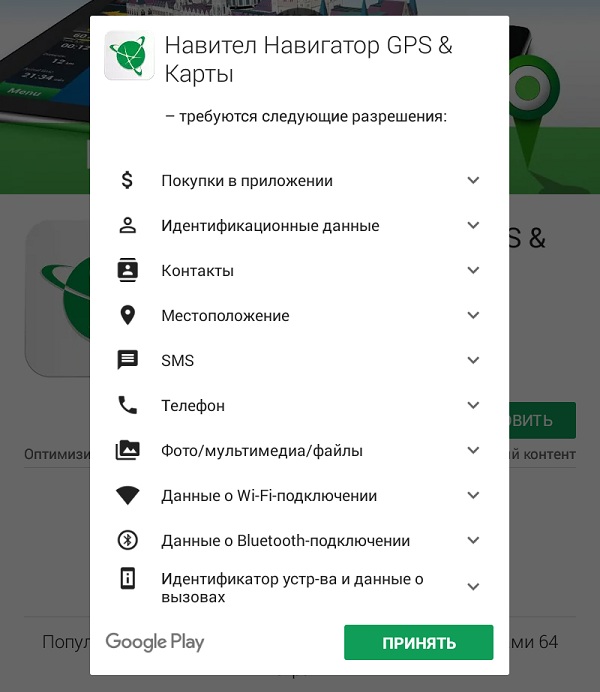 Убедитесь, что на участке нет пыли, грязи и влаги, а затем закрепите присоску на ветровом стекле. В нормальных условиях эксплуатации вакуумный держатель для чашек хорошо фиксирует устройство. Однако, если вы оставите его там на ночь, сила удержания может ослабнуть в результате конденсации влаги из-за падения температуры. По этой причине, чтобы предотвратить повреждение устройства и держателя, рекомендуется снять устройство и держатель с ветрового стекла.
Убедитесь, что на участке нет пыли, грязи и влаги, а затем закрепите присоску на ветровом стекле. В нормальных условиях эксплуатации вакуумный держатель для чашек хорошо фиксирует устройство. Однако, если вы оставите его там на ночь, сила удержания может ослабнуть в результате конденсации влаги из-за падения температуры. По этой причине, чтобы предотвратить повреждение устройства и держателя, рекомендуется снять устройство и держатель с ветрового стекла.Ошибки и устранение неполадок
Устройство не работает- Проверьте, заряжено ли устройство. Если устройство не заряжено, подключите питание и подождите не менее 5 минут;
- Нажмите и удерживайте кнопку питания не менее 8 секунд;
- Даже если устройство заряжено, подключите блок питания и попробуйте снова запустить устройство;
- Если устройство не работает даже после подзарядки, обратитесь в нашу службу поддержки или в любой сертифицированный сервисный центр.
- Возможно, заряд аккумулятора устройства критически низкий.
 В таких случаях система автоматически выключается, чтобы предотвратить полную разрядку аккумулятора, что может привести к потере данных. Прежде чем пытаться снова включить устройство, зарядите его не менее 5 минут и держите адаптер подключенным во время последующей работы устройства.
В таких случаях система автоматически выключается, чтобы предотвратить полную разрядку аккумулятора, что может привести к потере данных. Прежде чем пытаться снова включить устройство, зарядите его не менее 5 минут и держите адаптер подключенным во время последующей работы устройства.
- Батарея разряжается намного быстрее в холодных условиях.
- Проверить, подключен ли адаптер к розетке;
- Убедитесь, что вы используете адаптер питания по умолчанию, а не адаптер другого устройства;
- Возможно, аккумулятор не заряжается в очень жарком климате.
- Убедитесь, что звук включен в настройках программы;
- Убедитесь, что громкость не слишком низкая.
- Убедитесь, что карта полностью вставлена в правильный слот, пока она не зафиксируется на месте;
- Убедитесь, что карта не вставлена неправильно;
- Проверьте, не повреждена ли карта.
 Попробуйте использовать его на другом устройстве;
Попробуйте использовать его на другом устройстве; - Повторно вставьте карту. Перезагрузите устройство;
- См. руководство по установке, прилагаемое к вашей карте.
- Убедитесь, что соединение между вашим ПК/ноутбуком и устройством установлено правильно;
- Использование памяти устройства может быть переполнено и требует удаления ненужных файлов.
Обслуживание устройства
Правильный уход за устройством обеспечивает его долгую и надежную работу- Не храните устройство в условиях повышенной влажности и жары;
- Предохраняйте устройство от воздействия солнечных лучей и УФ-излучения;
- Не кладите и не роняйте ничего на устройство;
- Не подвергайте устройство физическим воздействиям, таким как удары и падения;
- Не подвергайте устройство воздействию влаги и резких перепадов температуры, так как это может привести к конденсации воды внутри устройства и вызвать его повреждение.
 Если устройство подвергалось воздействию влаги, не включайте его до полного высыхания;
Если устройство подвергалось воздействию влаги, не включайте его до полного высыхания; - Дисплей устройства очень чувствителен к царапинам. Не прикасайтесь к дисплею острыми предметами. Вы можете использовать защитный слой, чтобы предотвратить появление царапин на дисплее;
- Никогда не чистите дисплей, когда устройство включено. При чистке используйте только мягкую ткань;
- Не используйте бумажные салфетки или полотенца для очистки дисплея;
- Не пытайтесь самостоятельно разбирать, ремонтировать или модифицировать устройство, так как это может быть опасно для вашего здоровья, а также привести к некорректной работе устройства. Это также приведет к прекращению гарантии.
- Для безопасного использования функций устройства обязательно соблюдайте правила дорожного движения. Кроме того, помните об общих правилах обращения с автомобилем как с потенциально опасным объектом;
- В первую очередь эти правила определяются риском причинения вреда жизни или здоровью третьих лиц, порчи их имущества и домашних животных, нанесения вреда окружающей среде;
- Когда вы останавливаете автомобиль, всегда используйте стояночный тормоз.
 Следите за исправностью стояночного тормоза, чтобы он мог предотвратить любое движение автомобиля;
Следите за исправностью стояночного тормоза, чтобы он мог предотвратить любое движение автомобиля; - Всегда паркуйте автомобиль на открытом и хорошо проветриваемом месте;
- Держите звук в автомобиле относительно низким, чтобы вы могли слышать все, что происходит снаружи автомобиля;
- Не выполняйте на устройстве никаких операций, которые могут отвлечь вас от вождения.
Техническая спецификация
Спецификация системы| ЦП | MStar MSB2531 800 МГц, Cortex-A7 |
| ОЗУ | 128 МБ, DDR3 |
| Внешний слот | микро SDHC до 32 ГБ |
| Внутренняя память | 8 ГБ |
| Операционная система | Линукс |
| Дисплей | 5-дюймовый TFT, 480×272 |
| Динамик | 8 Ом / 1,5 Вт |
| Тип батареи | 800 мАч, перезаряжаемый |
| GPS | МСР2112 32ПИН-КФН |
| Частота | 1,575 ГГц |
| Канал Кол-во | 66 каналов (поисковое позиционирование) / 22 канала (отслеживание) |
| КОД C/A | Частота микросхемы 1,023 МГц |
| Чувствительность | -165 дБм |
| Точность определения местоположения | 10 м, 2D RMS; 5 м 2D RMS, WAAS включен |
| Ставка | 0,1 м/с |
| Частота обновления | 1 Гц |
| Продлить время | 0,1 с |
| Горячий пуск | 2 с (автономный) |
| Теплый пуск | 32 с (автономный) |
| Холодный запуск | 35 с (автономный) |
| Максимальная высота | 18 000 м |
| Максимальная скорость | 515 м/с |
| Антенна | Внутренняя керамическая антенна; 18,4 мм × 18,4 мм × 2 мм |
| NMEA | Стандарт NMEA 0183 v3. 01 01 |
| Скорость передачи | 115 200 бит/с |
| Порт | СОМ1 |
Введение
Навител Навигатор — это многофункциональное автономное навигационное приложение, предназначенное для эффективного поиска и планирования маршрута. Ключевыми задачами программы являются идентификация и отображение текущего положения на карте, автоматическая и ручная установка точек маршрута, поиск объектов, расчет маршрута, отображение информации о путешествии и многое другое. Программный интерфейс| 1 | Точка на карте | Короткое нажатие на карту отмечает точку для дальнейших операций с ней, «Курсор» и «Сохранить WP». |
| 2 | ЛПИ | Это пример того, как точки интереса (POI) отображаются в программе.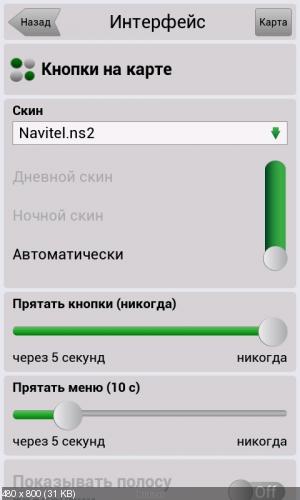 Различные категории POI имеют разные значки. Существует большое разнообразие значков для определенных POI, таких как торговые центры, фирменные магазины, заправочные станции и т. д. Различные категории POI имеют разные значки. Существует большое разнообразие значков для определенных POI, таких как торговые центры, фирменные магазины, заправочные станции и т. д. |
| 3 | СКОРОСТНАЯ КАМЕРА | Это пример того, как значки функции SPEEDCAM отображаются на карте. Камеры контроля скорости — это специальные отметки на карте, предназначенные для предупреждения о камерах контроля скорости, радарах, опасных перекрестках, лежачих полицейских и других типах потенциальных препятствий на дороге. |
| 4 | Кнопки карты | Это кнопки для управления режимами просмотра карты (2D/3D), масштабом карты и настройками громкости. |
| 5 | Главное меню | При нажатии на эту кнопку открывается главное меню программы. |
| 6 | Курсор | Эта кнопка становится доступной только при выборе точки на карте. При нажатии на эту кнопку откроется экран «Мой маршрут», где можно выполнять различные операции с выбранной точкой.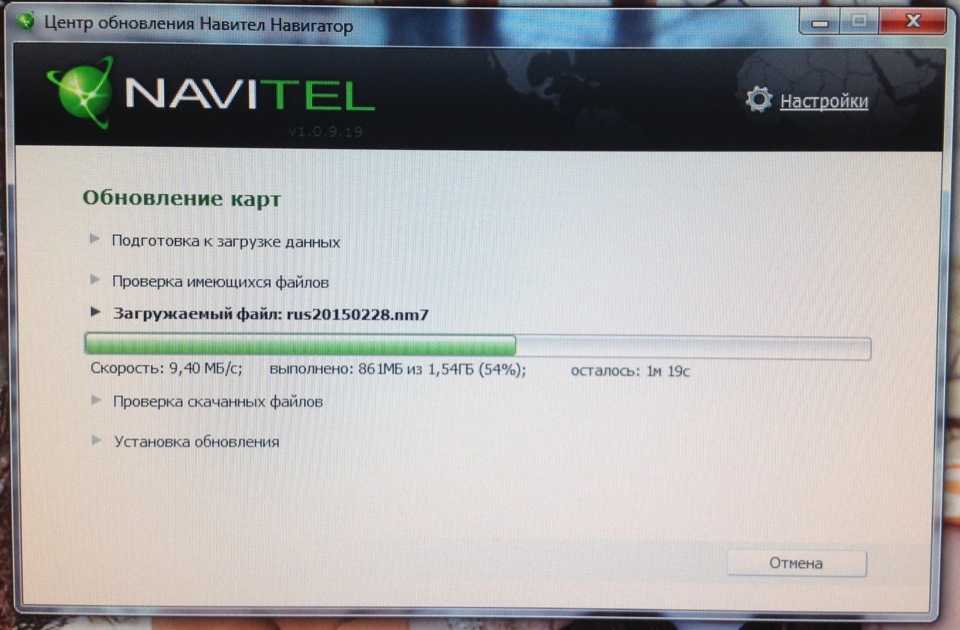 |
| 7 | Сохранить WP | Эта кнопка становится доступной только при выборе точки на карте. При нажатии этой кнопки выбранная точка будет сохранена в виде путевой точки. |
| 8 | Предстоящий маневр | Индикация расстояния до следующих двух предстоящих маневров. При нажатии на знак открывается диалоговое окно с рядом параметров конфигурации. |
| 9 | Индикатор выполнения | Эта полоса показывает пройденную и оставшуюся часть маршрута. |
| 10 | Улица после маневра | Название улицы после маневра. Обратите внимание, что при соблюдении определенных условий вместо них будут отображаться предстоящие полосы движения. |
| 11 | Маршрут | Активный маршрут. |
| 12 | Скорость | Ограничение скорости на дороге отображается рядом с текущей скоростью автомобиля.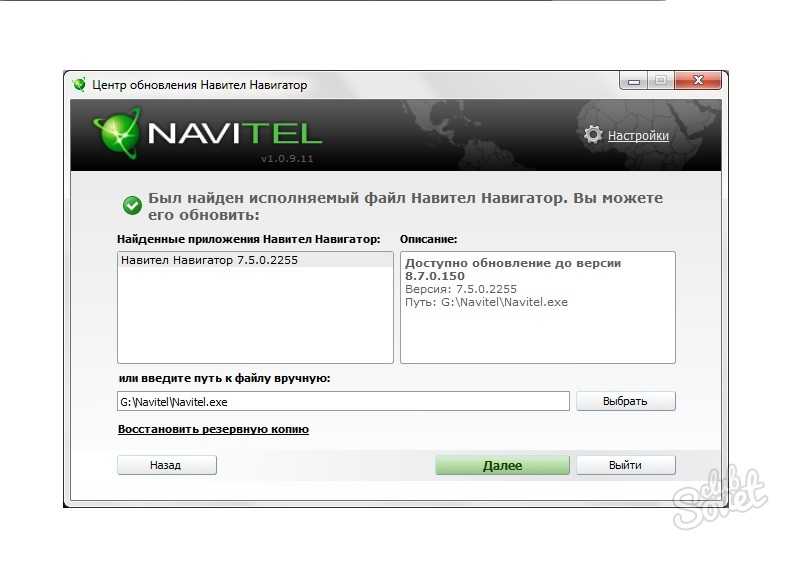 Программа будет оповещать водителя в случае отклонений скорости – оранжевая полоса для установленного уровня скорости (по умолчанию 10 км/ч), красная – для большего значения скорости. В разделе «Оповещения» в настройках можно установить уровень превышения скорости для оранжевого уведомления до 30 км/ч. Программа будет оповещать водителя в случае отклонений скорости – оранжевая полоса для установленного уровня скорости (по умолчанию 10 км/ч), красная – для большего значения скорости. В разделе «Оповещения» в настройках можно установить уровень превышения скорости для оранжевого уведомления до 30 км/ч. |
| 13 | Информационная панель | По умолчанию отображает набор датчиков, которые предоставляют информацию об оставшемся времени в пути, расстоянии до пункта назначения и предполагаемом времени прибытия. Выбор датчиков можно изменить в настройках программы. |
| 14 | Текущая улица | Название текущей улицы (активно только при установленной связи со спутниками). Если на карте нет информации об активном названии улицы, вместо нее отображается направление движения (север, юг, запад и восток). |
| 15 | Курсор GPS | Указывает текущее положение устройства при включенном GPS-приемнике.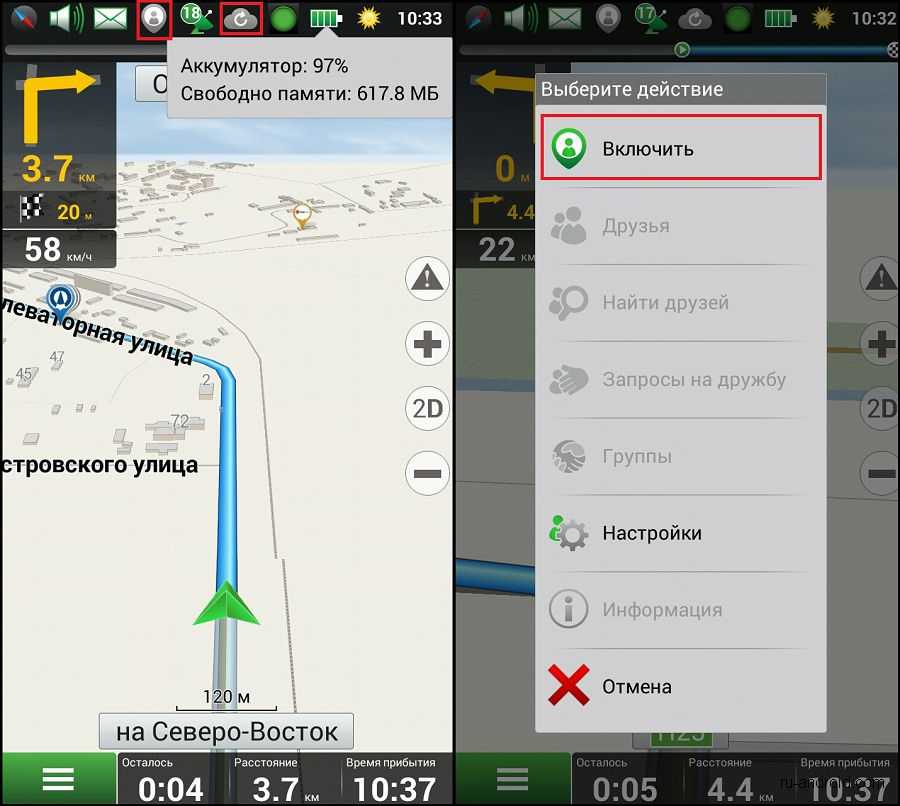 |
| 16 | Индикатор маневра | При проезде дорог с двумя и более полосами на этот индикатор выводится информация о разрешенном маневре на ближайшем перекрестке или повороте; полоса прогресса под индикатором отображает расстояние, оставшееся до описываемого маневра. |
| 17 | Правила дорожного движения | В правой части дисплея программа указывает расстояние, оставшееся до ближайшего ПДД. При приближении программа отображает обратный отсчет до ближайшей камеры, дорожного знака или разметки. |
 Программа предложит 3 альтернативных маршрута [3]. Выберите подходящий и нажмите «Go!». Маршрут на адрес Чтобы проложить маршрут до точки с известным адресом, нажмите «Меню» в левом нижнем углу экрана — «Найти» — «По адресу», затем нажмите «Выбрать страну» и начните вводить название страны. Нажмите значок в правой верхней части экрана, чтобы скрыть клавиатуру. Выберите страну. «Выбрать город», «Выбрать улицу» и «Выбрать дом» становятся активными, только если предыдущие поля были заполнены. Когда вся информация введена, объект будет показан на экране. Нажмите «Go!». Программа предложит 3 варианта маршрута от текущего местоположения до указанного адреса. Теперь можно идти по маршруту. Ручная настройка всех точек маршрута Чтобы спланировать маршрут, где начальная и конечная точки определяются вручную, сначала отметьте на карте точку, откуда вы планируете начать, и нажмите «Курсор», чтобы перейти к экрану «Мой маршрут». Нажмите на информационную панель в нижней части экрана.
Программа предложит 3 альтернативных маршрута [3]. Выберите подходящий и нажмите «Go!». Маршрут на адрес Чтобы проложить маршрут до точки с известным адресом, нажмите «Меню» в левом нижнем углу экрана — «Найти» — «По адресу», затем нажмите «Выбрать страну» и начните вводить название страны. Нажмите значок в правой верхней части экрана, чтобы скрыть клавиатуру. Выберите страну. «Выбрать город», «Выбрать улицу» и «Выбрать дом» становятся активными, только если предыдущие поля были заполнены. Когда вся информация введена, объект будет показан на экране. Нажмите «Go!». Программа предложит 3 варианта маршрута от текущего местоположения до указанного адреса. Теперь можно идти по маршруту. Ручная настройка всех точек маршрута Чтобы спланировать маршрут, где начальная и конечная точки определяются вручную, сначала отметьте на карте точку, откуда вы планируете начать, и нажмите «Курсор», чтобы перейти к экрану «Мой маршрут». Нажмите на информационную панель в нижней части экрана. Нажмите «Set start» на экране «Properties». GPS-приемник должен быть выключен. Точка будет отмечена на карте как отправная точка. Выберите пункт назначения на карте: нажмите на карту, чтобы отметить точку, нажмите «Курсор», а затем нажмите «Вперед!» на экране «Мой маршрут». Программа предложит 3 альтернативных маршрута. Выберите подходящий и нажмите «Go!». Центр обновлений Навител Навигатор Для обновления своих карт и приложения, а также для покупки новых карт вы можете использовать специальную программу, которую мы разработали специально для этих целей. Скачать программу можно из раздела «Загрузки» на официальном сайте NAVITEL®. Приведенные ниже инструкции помогут вам научиться работать с ним.
Нажмите «Set start» на экране «Properties». GPS-приемник должен быть выключен. Точка будет отмечена на карте как отправная точка. Выберите пункт назначения на карте: нажмите на карту, чтобы отметить точку, нажмите «Курсор», а затем нажмите «Вперед!» на экране «Мой маршрут». Программа предложит 3 альтернативных маршрута. Выберите подходящий и нажмите «Go!». Центр обновлений Навител Навигатор Для обновления своих карт и приложения, а также для покупки новых карт вы можете использовать специальную программу, которую мы разработали специально для этих целей. Скачать программу можно из раздела «Загрузки» на официальном сайте NAVITEL®. Приведенные ниже инструкции помогут вам научиться работать с ним.- Установить Центр обновлений Навител Навигатор на свой ПК.
- Подключите устройство к ПК в качестве USB-накопителя/запоминающего устройства.
- Запустить Центр обновлений Навител Навигатор. Если устройство правильно подключено, программа обнаружит его.

- При наличии обновлений Центр обновлений Навител Навигатор предложит обновить Навител Навигатор и/или карты. Имейте в виду, что старые карты будут удалены при обновлении. Чтобы продолжить, нажмите «Обновить», затем «ОК».
- Центр обновлений Навител Навигатор скачает и установит обновления на ваше устройство.
- После обновления вы можете скачать или купить дополнительные карты, нажав «Скачать» или «Купить» соответственно.
- Для загрузки карт отметьте нужные в списке и нажмите «ОК».
- Чтобы купить карту, нажмите на запись, соответствующую карте, которую вы хотите купить, выберите срок подписки и нажмите «Купить».
- Запустите Навител Навигатор на вашем устройстве.
Документы/ресурсы
| NAVITEL E501 GPS навигационная система [pdf] Руководство пользователя E501 GPS навигационная система, E501, GPS навигационная система, Система навигации, Система |
Ссылки
- NAVITEL Преглашение о Жоде
- NAVITEL Prohlášení o Shodě
- NAVITEL Deklaracja Zgodności
- НАВИТЕЛ — iPhone, iPad, Android.
 Najlepsza nawigacja GPS с телефоном
Najlepsza nawigacja GPS с телефоном - НАВИТЕЛ Декларация о соответствии
теги: E501, E501 GPS навигационная система, GPS навигационная система, Навигационная система, NAVITEL, Система,
Поиск на любом устройстве:
Вернуться к началу ⬆пошаговых инструкций для пользователей Android
Ранее на нашем сайте уже публиковались темы, с установкой программы Навител на андроид устройства. Вроде в установке мало что изменилось, но есть мелочи, о которых стоит знать и писать новые инструкции для пользователей. В этой теме вы можете скачать навигационную систему на свое устройство, а также узнать, как ее правильно установить. Все описания будут подробными и понятными для всех пользователей, от новичков до самых опытных. Сайтов, копирующих и вставляющих предыдущую тему к себе, уже много, так что думаю пора обновиться, чтобы о нас знали все. Существует множество различных навигационных программ для всех типов смартфонов, планшетов, автомобильных навигаторов, автомагнитол, но на мой взгляд Навител лучшая навигация, которая может работать как от интернета, так и без него. Приступим к установке.
Приступим к установке.
Перед началом работы можете ознакомиться с темами Навител, может кому пригодится:
- . (предыдущая тема)
Если интересно, то почитайте темы выше, может кому пригодится или даже поможет. Мы можем продолжать. Прежде чем мы начнем, нам нужно скачать или загрузить установочный файл Навител на наш смартфон или планшет. Установочный файл Навитела обычно находится в архиве для экономии места, но я выложу файл сразу в формате APK и приложу к нему специальные скины для удобства скачивания и расскажу все что нужно и зачем.
- Скачать Навител-9.6.2674-Core с нашего сайта RePack версии (размер файла 7,9 Мб).
- Скачать Скин Навител.нс2 с нашего сайта (размер файла 171,1 МБ).
- Скачать Навител-9.6.2674 с нашего сайта Полная версия (размер файла 146,3 МБ).
При установке навигатора Навител на ваше устройство программа требует от вашего устройства 100 и более мегабайт. Не у всех есть большой объем памяти на смартфоне или планшете, так как все равно нужно скачивать карты, которые занимают много свободного места. Избавиться от этого недуга помогает версия RePack, которая позволяет установке навитела не занимать много места на вашем гаджете. Если ваше устройство уже старое, то скачайте RePack версию файла, так как не все эти устройства поддерживают перенос файлов на SD-карту. Для этого нужно получить Root-доступ и проделать массу манипуляций, что очень неудобно. Кому интересно Root можно получить из этой статьи: . Ну а для тех, у кого передача работает, сами понимаете, что можно скачать. Но я всегда скачиваю версии RePack, хотя у меня на одном устройстве андроид 5.0, а на другом андроид 6.0.
Не у всех есть большой объем памяти на смартфоне или планшете, так как все равно нужно скачивать карты, которые занимают много свободного места. Избавиться от этого недуга помогает версия RePack, которая позволяет установке навитела не занимать много места на вашем гаджете. Если ваше устройство уже старое, то скачайте RePack версию файла, так как не все эти устройства поддерживают перенос файлов на SD-карту. Для этого нужно получить Root-доступ и проделать массу манипуляций, что очень неудобно. Кому интересно Root можно получить из этой статьи: . Ну а для тех, у кого передача работает, сами понимаете, что можно скачать. Но я всегда скачиваю версии RePack, хотя у меня на одном устройстве андроид 5.0, а на другом андроид 6.0.
Как я и обещал, все что будет в этой теме будет очень подробно, во избежание непонятных вопросов просьба внимательно читать текст. Из раздела загрузки файлов для установки Навител на устройство необходимо скачать сам установочный файл и, конечно же, файл скина. На вашем компьютере должны быть два файла « Навител-9.6.2674 и Скин Навител.нс2 «. Есть такие файлы? Отлично, можно идти дальше.
На вашем компьютере должны быть два файла « Навител-9.6.2674 и Скин Навител.нс2 «. Есть такие файлы? Отлично, можно идти дальше.
Подключите смартфон, планшет или другое устройство Android к компьютеру с помощью USB-кабеля. Ваше устройство должно открыться на компьютере и если карта памяти установлена, то она тоже должна отображаться. Откройте диск, на котором больше всего места. Это может быть устройство или карта памяти. В моем случае на карте памяти места больше, поэтому поставил «Навител-9.6.2674» файл на карту памяти, просто выбрав и перекинув его. Далее можно перенести сразу два файла на устройство.
Перекинуть файлы нужно в корень карты памяти. Так будет лучше для поиска файла и проще указать дальнейшие пути.Мы отлично справились с передачей файла,продолжаем дальше.
Когда оба файла на устройстве,можно отключить его от компьютера.Потом переходим к любому файлу менеджер для продолжения установки файла программы на ваш смартфон или планшет. Я использую Es File Explorer,открываю и захожу на карту памяти смартфона.
Я использую Es File Explorer,открываю и захожу на карту памяти смартфона.
При открытии карты памяти вы увидите зеленый значок Навител. Щелкаем по ней. На вашем устройстве запустится мастер установки игр и приложений на гаджет. Действуем по инструкции, написанной на экране.
Как видно выше, мы устанавливаем приложение Навител на андроид устройство. Действуем по инструкции на экране.
После установки приложения на ваше устройство следует нажать на кнопку «Открыть», нажимать на готово не нужно, вы прервете процесс активации программы, сделайте как написано в моей инструкции и нажмите на « Открыть «.
При открытии приложения на смартфоне выдает ошибку « Скин Навител.нс2 не открывается из-за ошибки «, следует нажать на кнопку « ОК » .Приложение закроется.Теперь заходим в проводник и возвращаемся на карту памяти.Выбираем файл «Навител.нс2» и вырезаем.После этого как вырезаете файл,заходите в память вашего устройства.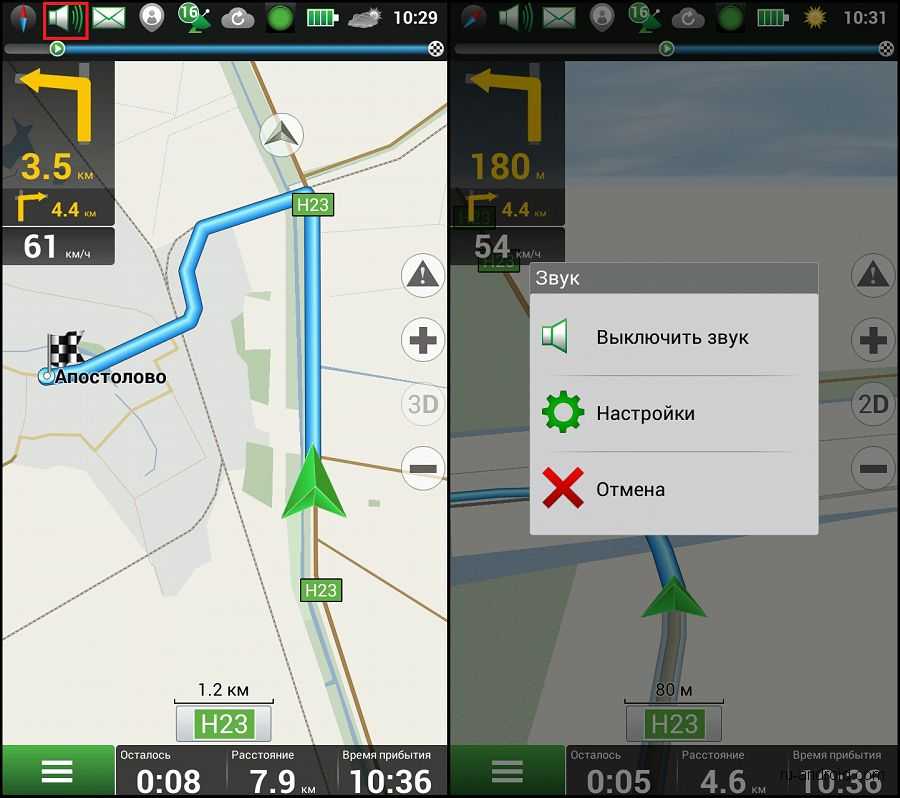 Там ищем папку под названием « NavitelContent » и заходим в нее, там будет много разных папок, нам нужно зайти в папку « Скины ». Вставляем вырезанный файл в указанную папку. Ждем передачи, это займет несколько минут. на картинке выше у меня все работает.Программа открылась и сейчас проходим ее активацию.
Там ищем папку под названием « NavitelContent » и заходим в нее, там будет много разных папок, нам нужно зайти в папку « Скины ». Вставляем вырезанный файл в указанную папку. Ждем передачи, это займет несколько минут. на картинке выше у меня все работает.Программа открылась и сейчас проходим ее активацию.
Каждый может скачать и установить звуковые паки из темы которую я указал в шапке.Загружаем наши карты в папку NavitelContent а потом в папку Maps.Когда карты лежат по указанному пути, навигация будет работать отлично и без ошибок.
На этом все, спасибо за внимание. Если эта статья вам помогла или понравилась, не забудьте сказать спасибо в комментариях ниже. Не забудьте поделиться статьей в социальных сетях с друзьями. Ждем ваших комментариев!).
Мобильные устройства на базе ОС Android сегодня набирают все большую популярность. Эта платформа является наиболее динамично развивающейся, а ее интерфейс прост и понятен. Также несомненным преимуществом этих устройств является наличие встроенного GPS-чипа, благодаря чему их можно использовать как полноценный навигатор. О том, как установить навигатор на андроид, мы и поговорим в этой статье.
О том, как установить навигатор на андроид, мы и поговорим в этой статье.
Самый простой способ установить навигационную программу на андроид-устройство — скачать ее с Play Market — специального приложения, доступного на любых устройствах и гаджетах, на которых установлена вышеперечисленная программная оболочка. В маркете вы без труда найдете любое интересующее вас приложение и установите его на свой гаджет. Чтобы иметь возможность пользоваться Play Market, у вас должна быть учетная запись Google. Для этого зайдите на gmail.com и зарегистрируйтесь. После завершения регистрации войдите в свой Android-гаджет, используя комбинацию логин-пароль с сайта gmail.com. Запустите гугл маркет. В строке поиска введите название навигационного приложения, которое хотите установить.
После того, как искомое приложение появится в списке найденных, перейдите к нему, нажав на его название. На открывшейся странице нажмите кнопку «Установить».
Если по каким-то причинам вы не можете или не хотите использовать гугл маркет для установки приложений, вы можете установить андроид навигатор вручную. Для этого скачайте установочный файл из интернета. Вы можете использовать компьютер или устройство Android. Если для скачивания вы использовали компьютер, скопируйте загруженный файл в память вашего гаджета. Если вы загрузили файл через свое устройство, просто найдите его с помощью файлового менеджера. После завершения загрузки файла нажмите на него и следуйте установке.
После завершения установки запустите его ярлык. В более новых версиях этой оболочки ярлыки для запуска установленных приложений автоматически создаются на главном домашнем экране. Если ярлыка там нет, ищите его в полном списке установленных приложений.
Следуя этим советам, вы сможете установить любое навигационное приложение на свой андроид и в полной мере наслаждаться установленным софтом во время движения по неизвестным вам маршрутам.
Одной из необходимых функций, ради которой многие покупают телефоны, планшеты с операционной системой Android, являются доступные навигаторы. Навител, один из лучших навигаторов, которые устанавливаются на андроид. Доступность, точные карты, удобство использования – разработчик GPS-навигатора сделал все для удобства как путешественников, так и водителей в дороге.
Но многие сталкиваются с проблемой как установить Навител на Андроид. Если вы скачали лицензионную программу, то установить ее можно за несколько минут без особого труда. Если вы решите загрузить программу из Интернета, установка может быть затруднена. Но, надеюсь, не будут. Итак приступим к установке. Навител можно установить двумя достаточно простыми способами. Мы постараемся максимально подробно описать инструкцию по установке карты Навител на Андроид.
Установка навигатора через Android Market
Достаточно простой способ установки Навител на Android — использование приложения Android Market.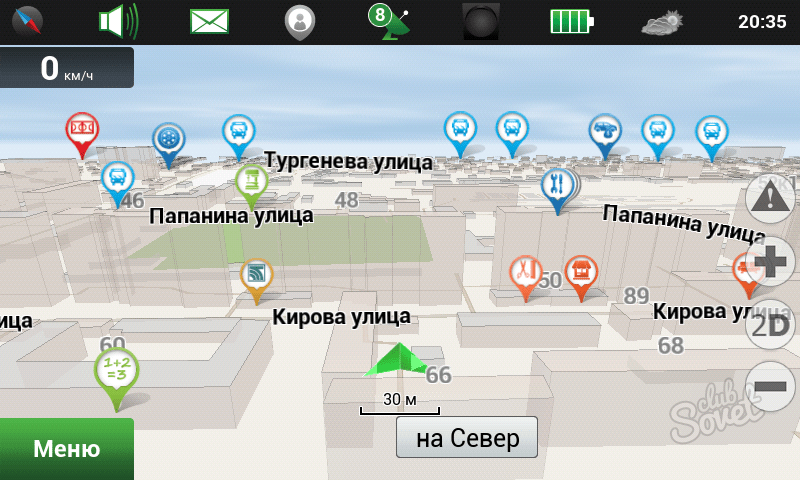 Для этого вам необходимо:
Для этого вам необходимо:
- Подключиться к Интернету. Вы можете пользоваться как интернетом мобильного оператора, так и подключаться к WI-Fi, выбирайте сами, что вам удобнее
- Зайти в приложение на Android Market Навител Навигатор.
- После того, как Android Market отобразит результат поиска, щелкните значок навигатора. Нажмите на кнопку «Установить». Если версия бесплатная, это означает, что вам была предоставлена бесплатная демо-версия навигатора, которой вы можете пользоваться в течение 30 дней.
Установка завершена, поэтому в меню операционной системы Android появится иконка, и, соответственно, приложение Навител, которым можно сразу начинать пользоваться.
Установка Навител путем скачивания APK-файла
Этот способ поможет разобраться, как установить карты Навител на ОС Андроид с помощью компьютера. Способ довольно трудоемкий, но результат вас порадует. Вы делаете следующее:
- Заходите на сайт разработчика приложения на своем компьютере
- На сайте выберите нужную версию навигатора именно для операционной системы Android, и скачайте установочный APK-файл
- Загрузите этот APK-файл на карту памяти вашего Android-устройства
- Нажмите на файл, и Android начнет установку приложения на устройство
Следует отметить, что на том же сайте, где вы скачиваете APK-файл, есть и пошаговая инструкция по установке Навител в формате EXE.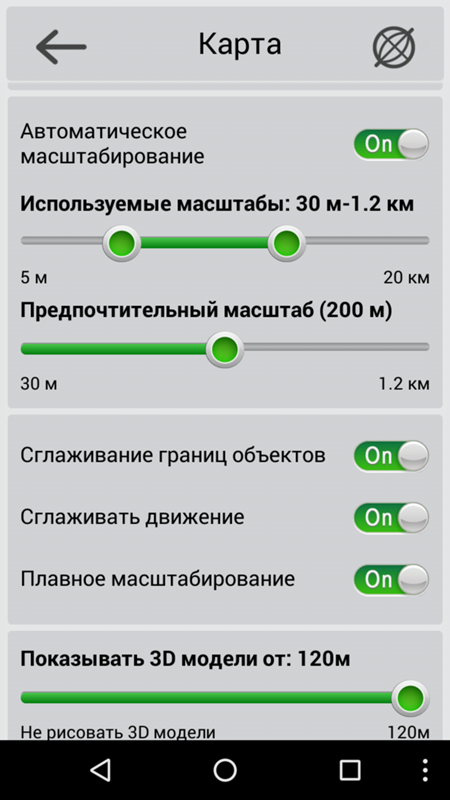
Если вы зарегистрированы в приложении Google Play android, вы также можете скачать и установить приложение Навител на операционную систему Android первым способом.
Хорошая новость для активных людей и путешественников: теперь Android-планшет может заменить не только компьютер, MP-3 плеер и телефон, но и GPS-навигатор. Большинство современных моделей планшетов оснащены . Но, если вы сомневаетесь в своем устройстве, советуем изучить его технические характеристики.
Навител позволяет использовать устройство в качестве навигатора
А для того, чтобы использовать Android-планшет в качестве навигатора, вам потребуется установить на него соответствующее программное обеспечение. Навител считается самым популярным навигационным приложением для Android, и именно на этом примере мы приводим инструкцию по установке.
Изначально Навител требует регистрацию каждой установленной версии и оплату использования своих функций. При регистрации вы можете выбрать условия использования программы: сразу оплатить установку или, что дает возможность протестировать весь функционал в течение определенного периода времени.
Что касается установки приложения, то есть два варианта:
- легальная установка Навител из Google Play, с регистрацией и оплатой;
- копирование установочных файлов и карт в память планшета для последующей установки.
Устанавливаем программу из Google Play
Это самый простой способ. Убедитесь, что ваш планшет подключен к стабильному интернет-соединению, и все готово. Ваши действия будут выглядеть так:
- Откройте Google Play.
- Введите в строку поиска Навител или Навител. Первым результатом поиска и будет нужная нам программа.
- Откройте найденное приложение, при необходимости просмотрите его функции и требования и нажмите «Установить». Начнется обычный процесс загрузки и установки.
- По окончании вам останется только зарегистрировать приложение на сайте navitel.ru, после чего вам будет предложено начать пробный период использования. Нужные карты можно найти в любое время на этом же сайте.

Как установить навигационное приложение из файла *.apk
Если вы хотите сразу установить версию с полным функционалом, то вам нужно будет найти готовый установочный файл и отдельно карты, которые будут использоваться программой.
В этом случае вам придется выполнить следующие действия:
- Найти в интернете и скачать на компьютер последнюю версию Навител для Android.
- Найдите и скачайте карты нужной вам страны/региона.
- Подключите планшет Android к компьютеру.
- Скопируйте файл *.apk в любое место в формате .
- Зайдите в файловый менеджер (Проводник) на планшете, запустите этот файл, подтвердите права и нажмите «Установить».
- Скопируйте загруженные карты в папку /NavitelContent/Maps, которую вы найдете в корневом каталоге памяти устройства после установки программы.
После этого можно начинать навигацию и пользоваться. Имейте в виду, что карты будут проиндексированы при первом запуске, поэтому вам придется немного подождать.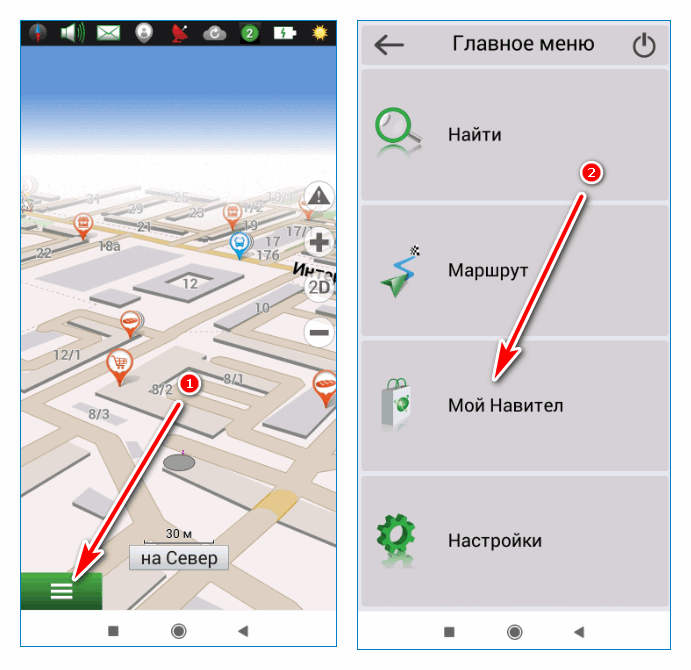 Последующие запуски будут регулярными.
Последующие запуски будут регулярными.
Заключение
Установить Навител на Android-планшет сегодня не сложнее, чем любую другую программу. Его настройка также очень проста. Если для вас это актуально, то данное приложение сможет вас выручить не раз. Выберите наиболее подходящий из наших способов и следуйте инструкциям по установке. Вопросы, уточнения, предложения ждут в комментариях.
Похожие статьи
Поклонники Instagram легко приведут аргументы в пользу того, что это не просто еще одна социальная сеть. Узнайте больше об Instagram для Android: установка, регистрация, репосты. Instagram — невероятно удачный симбиоз социальной сети и специального приложения, позволяющего быстро и оригинально редактировать фотографии и моментально выкладывать их в сеть.
Подробный обзор мобильного приложения «Навител Навигатор для Android»: настройка GPS на телефоне, добавление карт, настройка навигатора для работы без интернета
Если вы собираетесь путешествовать на машине или вам нужно ехать в другой город по работе или просто выбраться за город на природу, вам не придется постоянно смотреть на карты или покупать навигатор, чтобы ориентироваться в дороге. Конечно, Навител можно использовать как .
Конечно, Навител можно использовать как .
Простое и удобное приложение Навител для Android » от ведущего производителя и цифровые карты можно бесплатно скачать на свой мобильный Android-гаджет, заменив обычный стационарный gps-навигатор простым apk-приложением. Помимо прочего, Навител поддерживает российскую спутниковую систему Глонасс, поэтому его можно использовать в местах, где доступ к другим спутникам затруднен.
В целом Навител позволит намного быстрее найти правильный путь в незнакомых местах с помощью местных карт, которые можно бесплатно скачать на смартфон или планшет через официальный сайт, торренты или сайт 4PDA. портал.
Первый запуск приложения Навител на Android
В первую очередь пользователю необходимо бесплатно скачать программу Navitel Navigator GPS & Maps из официального магазина Google Play на телефон. Далее вам будет предложено выбрать тип голосового навигатора и карты интересующих вас стран. Стоит отметить, что их вес достаточно внушительный: если описание маршрута Украины весит менее 500 мб, то « Навител» займет на вашем планшете или телефоне Android почти 1,5 Гб. Как только указанная карта будет загружена, вы сможете войти в систему, предварительно зарегистрировавшись, либо используя существующие аккаунты в социальных сетях Facebook, ВКонтакте или Google+. После этого перед вами откроется интерфейс программы. Навигатор прекрасно работает без интернета, по этой причине он станет оптимальным выбором для многих пользователей андроида.
Как только указанная карта будет загружена, вы сможете войти в систему, предварительно зарегистрировавшись, либо используя существующие аккаунты в социальных сетях Facebook, ВКонтакте или Google+. После этого перед вами откроется интерфейс программы. Навигатор прекрасно работает без интернета, по этой причине он станет оптимальным выбором для многих пользователей андроида.
Как бесплатно скачать навигатор для Андроид на планшет/смартфон
Заходим на сайт navitel.ru, раздел « Скачать «. Вот список бесплатных дистрибутивов Навител Навигатор для различных платформ и устройств. На странице загрузки представлены разные версии программы Навител Навигатор: универсальная версия, WXGA, WVGA800, QVGA, VGA и т.д. Короче, зависит от размера экрана вашего мобильного планшета или смартфона Карты и полная версия программы Дистрибутив Навител Навигатор также доступен для скачивания на торрентах и мобильном портале 4PDA, однако в этих случаях вы имеете дело с нелицензионным ПО, которое каждый волен использовать на свой страх и риск.
Обратите внимание, что бесплатная версия навигатора работает 7 дней в демо-режиме, после чего необходимо, иначе программа будет работать в ограниченном режиме.
Как установить Навител на Андроид?
Для установки необходимо скачать скачанный с этой страницы apk-дистрибутив на карту памяти или во внутреннюю память телефона, после чего запустить установщик. В принципе, установка Навител на Андроид ничем не отличается от установки любого другого мобильного приложения (не обязательно навигатора). Во время установки необходимо ознакомиться с правами доступа приложения Навител, подтвердить и дождаться завершения процесса. После этого запустить навигатор можно через иконку на главном экране Android или через меню Приложения. Предварительной настройки gps на Android не требуется, главное, чтобы в телефоне присутствовал сам модуль gps.
Экран карты Навител
Большую часть экрана навигатора NAVITEL занимает интерактивная карта, взаимодействие с которой осуществляется перемещением пальцев по экрану.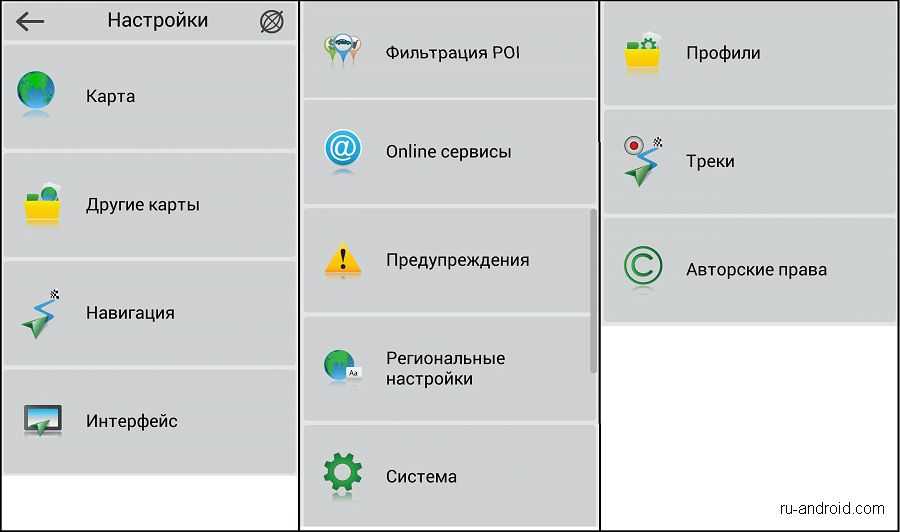 То есть, чтобы переместить карту, зажмите экран пальцем и двигайте его в нужном направлении, для изменения масштаба — «нажмите» или «переместите» карту двумя пальцами, а кнопки «+» и «-» отображаются в правой части экрана для увеличения и уменьшения соответственно.
То есть, чтобы переместить карту, зажмите экран пальцем и двигайте его в нужном направлении, для изменения масштаба — «нажмите» или «переместите» карту двумя пальцами, а кнопки «+» и «-» отображаются в правой части экрана для увеличения и уменьшения соответственно.
Помимо масштаба и положения пользователь может переключать вид между 3D и 2D картой, что очень удобно в определенных ситуациях при работе с программой-навигатором. В левой части экрана карты есть индикатор скорости, с которой движется пользователь, в «км/ч». Чтобы определить свое местоположение и рассчитать заданную скорость, включите на Android-устройстве возможность получать геоданные по GPS.
Верхняя панель Навител для Android
В верхней части приложения Навител Навигатор GPS и Карты для планшетов и телефонов на Android расположена черная панель с несколькими полезными функциями, быстрый доступ к которым избавит вас от лишних движений, особенно когда ты в машине.
Значок компаса открывает три опции навигатора Навител для Android: переключение между двухмерными и трехмерными картами, включение/выключение ночного скина и вращение по ходу движения. Ночной вид приложения выполнен в менее ярком стиле, поэтому его включение снизит нагрузку на глаза, а также позволит водителю не отвлекаться на светящийся экран. Ротация по движению может быть полезна в некоторых частях города. Альтернативой этой функции является «север вверху», который возвращает карту в ее естественное положение в зависимости от ориентации мобильного устройства.
Ночной вид приложения выполнен в менее ярком стиле, поэтому его включение снизит нагрузку на глаза, а также позволит водителю не отвлекаться на светящийся экран. Ротация по движению может быть полезна в некоторых частях города. Альтернативой этой функции является «север вверху», который возвращает карту в ее естественное положение в зависимости от ориентации мобильного устройства.
Внешний вид навигатора Навител для ОС Android
Следующая иконка навигатора предназначена для работы со звуком в приложении Навител Навигатор. С его помощью можно отключить любые звуки, а также выбрать режим, параметры которого будут использоваться при воспроизведении звуковых сигналов приложения.
Логотип письма предназначен для перехода в сервис «чаты», в котором можно переписываться с другими владельцами программы Навител. Однако полезность такой функции остается под вопросом. Следующая кнопка позволяет отслеживать положение друзей, других зарегистрированных пользователей.
Значок спутника на верхней панели экрана приложения обеспечивает доступ к настройкам GPS. Помимо включения/отключения самой услуги, вы также можете отслеживать качество связи, определять свои координаты и даже количество летающих спутников, взаимодействующих с устройством. Возле знака спутника есть кнопка с облаком, с помощью которой пользователь может открыть окно для подключения к «облаку» — интернет-серверу, на котором можно сохранить все записанные вами маршруты и контрольные точки. Эта функция позволяет сохранить указанную информацию в случае возникновения проблем с мобильным Android-устройством при взаимодействии со спутниками.
Помимо включения/отключения самой услуги, вы также можете отслеживать качество связи, определять свои координаты и даже количество летающих спутников, взаимодействующих с устройством. Возле знака спутника есть кнопка с облаком, с помощью которой пользователь может открыть окно для подключения к «облаку» — интернет-серверу, на котором можно сохранить все записанные вами маршруты и контрольные точки. Эта функция позволяет сохранить указанную информацию в случае возникновения проблем с мобильным Android-устройством при взаимодействии со спутниками.
Зеленый свет светофора открывает меню настроек карты пробок в приложении Навител. Здесь вы можете обновить спутниковые данные, а также настроить некоторые функции. Сами пробки отображаются на карте изменением цвета дороги: красный — пробка, оранжевый — сложный, желтый — плотное движение, зеленый — свободный путь.
Программа «Навител на Android»: поиск кратчайшего маршрута на карте
Справа от кнопки меню пробок есть индикатор батареи вашего Андроида (планшет/телефон), а последний значок на панели на справа – солнце, позволяющее узнать текущую погоду, что также немаловажно для автомобильной навигации. В этом окне можно посмотреть температуру, давление, скорость ветра и ближайший прогноз погоды.
В этом окне можно посмотреть температуру, давление, скорость ветра и ближайший прогноз погоды.
Создание маршрута в Навител для Android
Чтобы проложить маршрут в Навител Навигатор GPS и Карты, зайдите в меню настроек программы (зеленая кнопка внизу слева на экране), затем — «Маршрут» — «Создать маршрут». Вы увидите список типов возможных маршрутов: по адресу, рядом, по положению друга, по существующим путевым точкам, по точкам из истории маршрутов, по «любимым» наиболее посещаемым точкам, по координатам или по себе на карта. Так или иначе, выберите конечную точку, затем нажмите «Поехали!». После выполненных действий на экране приложения появится дополнительная информация о расстоянии до точки, расстоянии до ближайшего поворота, оставшемся времени и примерном времени прибытия в указанную точку.
Для того, чтобы построить маршрут по нескольким точкам в Навител, достаточно выбрать на карте третью точку, затем открыть в программе ее свойства и выбрать «Заехать» или «Готово» в зависимости от вашего маршрута.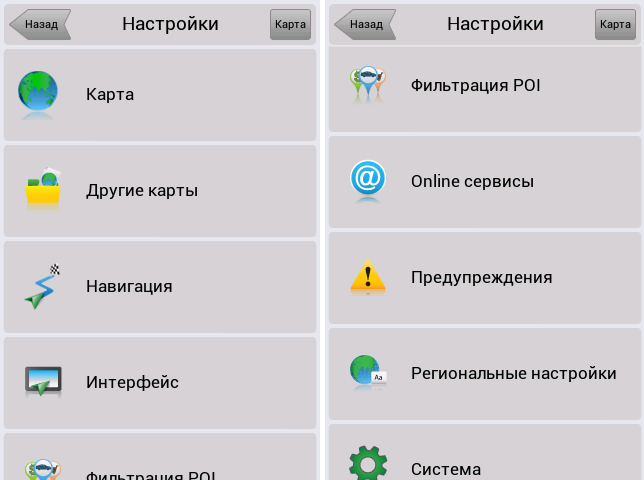
Создать маршрут на Android-устройстве в приложении GPS
Нажав на стрелку в левом верхнем углу экрана, вы откроете дополнительное меню настройки маршрутов, в котором сможете отключить этот маршрут, настроить объехать, изменив заданную траекторию, смоделировать маршрут или зайти в настройки навигации на Android.
Описание настроек Навигатора (для ОС Android)
В настройках Навител доступны следующие подразделы:
- Карта. Здесь вы можете установить предел масштаба карты, переключить режимы между 2D и 3D, а также указать другие параметры, связанные с ее отображением.
- Другие карты — кнопка используется для выбора других карт, которые у вас есть.
- Навигация. В этом разделе вы можете выбрать вид транспорта, начиная от автомобиля/мотоцикла и заканчивая пешеходным.
- Интерфейс программы — позволяет настроить функциональные кнопки на карте, таймер для отображения верхней панели и кнопок.
- Фильтрация POI — это меню, в котором вы можете выбрать объекты, которые должны отображаться на карте.
 Программа Navitel Navigator GPS & Maps показывает объекты из разных сфер: автосервисы, места общественного питания, торговые центры и магазины, места развлечений, точки транспортного сообщения, банки и банкоматы и многие другие.
Программа Navitel Navigator GPS & Maps показывает объекты из разных сфер: автосервисы, места общественного питания, торговые центры и магазины, места развлечений, точки транспортного сообщения, банки и банкоматы и многие другие. - Онлайн-сервисы. В этом меню вы можете настроить все параметры Android-приложения, связанные с подключением к Интернету. Среди них: выбор типа подключения, обновление погоды и отображение пробок, а также другие сервисы.
- Предупреждения. С помощью этого раздела вы можете установить различные звуковые предупреждения и оповещения. Например, сигнал при превышении заданной скорости или при приближении автомобиля пользователя к опасному перекрестку.
- Региональные настройки. Здесь вы можете выбрать язык интерфейса и карты для Android, а также голос вашего навигатора.
- Система. Меню, которое содержит большинство функций из верхней панели главного экрана, а также путь, по которому находятся файлы карты.
- Датчики.
 В этом разделе приложения расположены различные датчики и индикаторы, например, максимальная скорость или пройденное расстояние.
В этом разделе приложения расположены различные датчики и индикаторы, например, максимальная скорость или пройденное расстояние.
В других разделах меню можно создать собственный профиль настроек, а также сохранить треки — маршруты для Android.
Навител Навигатор в действии
Как обновить Навител Навигатор
Последнюю версию Навител всегда можно скачать в магазине Google Play. Убедитесь, что ваш телефон подключен к Интернету, откройте приложение и выберите в главном меню Мой навигатор > Обновления > Навител Навигатор. Далее нажмите кнопку «Обновить», чтобы загрузить последнюю версию навигатора на ваше андроид-устройство.
Второй способ обновить навигатор — скачать файл прямо на официальном сайте navitel.ru/ru/downloads. Выберите подходящую версию приложения, оптимальную для версии Android и разрешения экрана. Может случиться так, что вы скачаете дистрибутив в формате zip. Этот файл необходимо переименовать вручную с разрешением apk.
Сводка .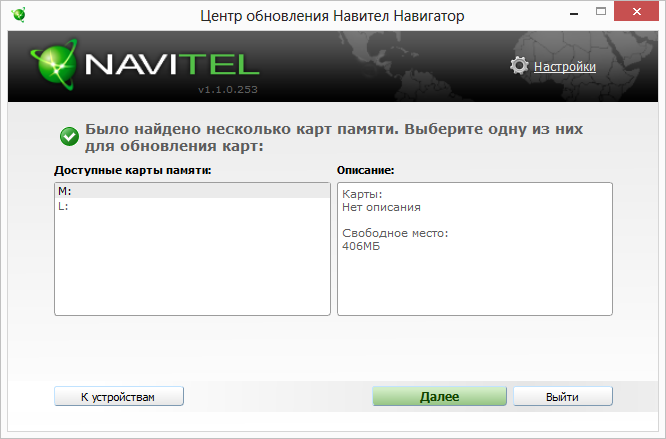 Несмотря на то, что программа Навител Навигатор для Android-устройств бесплатна, чтобы скачать любую карту, вам придется заплатить. Например, карта России обойдется пользователям примерно в 27 долларов или 1800 рублей, что довольно много. Однако, заплатив один раз, вы сможете пользоваться внушительным функционалом приложения длительное время, практически бесплатно, скачивая на свой телефон или планшет последние обновления и дополнения Навител.
Несмотря на то, что программа Навител Навигатор для Android-устройств бесплатна, чтобы скачать любую карту, вам придется заплатить. Например, карта России обойдется пользователям примерно в 27 долларов или 1800 рублей, что довольно много. Однако, заплатив один раз, вы сможете пользоваться внушительным функционалом приложения длительное время, практически бесплатно, скачивая на свой телефон или планшет последние обновления и дополнения Навител.
Основные преимущества:
- Навител можно использовать как автомобильный навигатор для Android,
- поддерживает Глонасс,
- работает без интернета
- стоимость карт относительно низкая
- хорошая детализация карты
Навител Навигатор: вопросы и ответы
Будет ли работать навигатор для Android без интернета?
Ответить . Да, подключение к интернету требуется только для загрузки и обновления Навител. Непосредственно во время работы навигатор должен подключаться к спутникам и загружать карты на мобильное устройство.



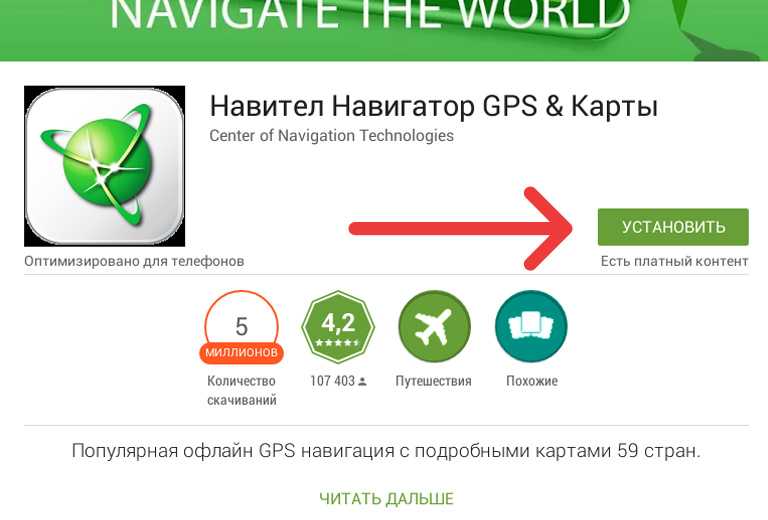 К тому же структура зданий в режиме 3D соответствует реальным.
К тому же структура зданий в режиме 3D соответствует реальным.
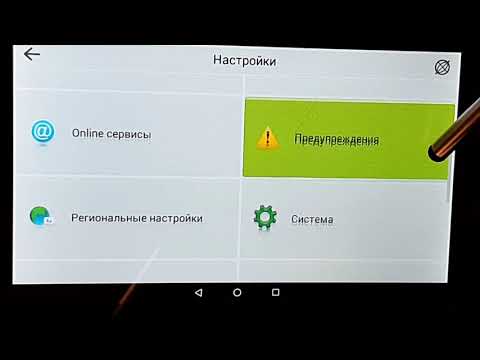
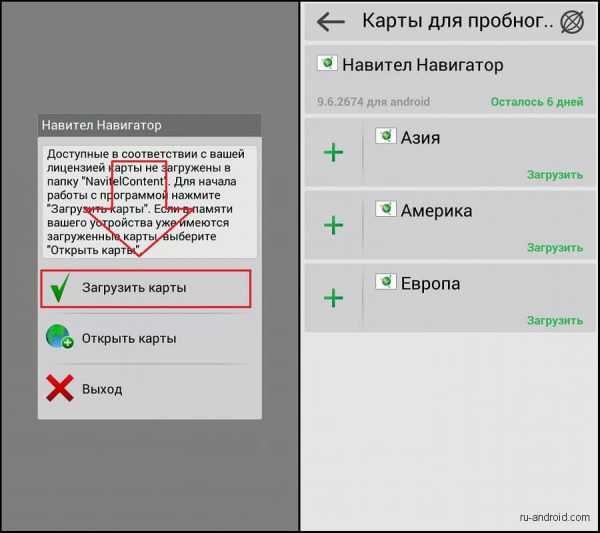

 Крайне опасно управлять устройством и настраивать его параметры во время вождения. Если вам необходимо изменить настройки навигации или параметры устройства, вам следует припарковать автомобиль в безопасном месте в соответствии с правилами дорожного движения.
Крайне опасно управлять устройством и настраивать его параметры во время вождения. Если вам необходимо изменить настройки навигации или параметры устройства, вам следует припарковать автомобиль в безопасном месте в соответствии с правилами дорожного движения. Определенные погодные условия, такие как сильный туман, могут отрицательно сказаться на качестве приема сигнала.
Определенные погодные условия, такие как сильный туман, могут отрицательно сказаться на качестве приема сигнала.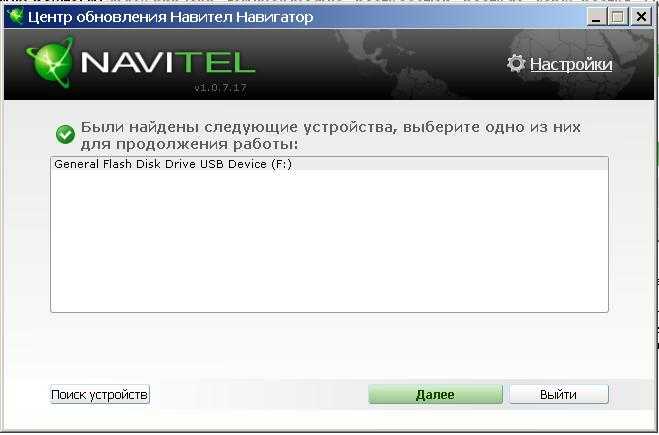
 Не накрывайте адаптер бумагой или другими предметами, которые могут ухудшить вентиляцию.
Не накрывайте адаптер бумагой или другими предметами, которые могут ухудшить вентиляцию. В таких случаях система автоматически выключается, чтобы предотвратить полную разрядку аккумулятора, что может привести к потере данных. Прежде чем пытаться снова включить устройство, зарядите его не менее 5 минут и держите адаптер подключенным во время последующей работы устройства.
В таких случаях система автоматически выключается, чтобы предотвратить полную разрядку аккумулятора, что может привести к потере данных. Прежде чем пытаться снова включить устройство, зарядите его не менее 5 минут и держите адаптер подключенным во время последующей работы устройства. Попробуйте использовать его на другом устройстве;
Попробуйте использовать его на другом устройстве;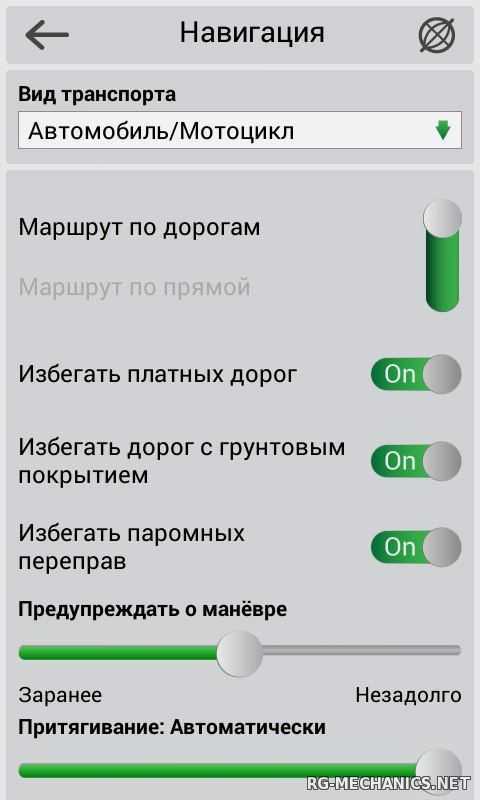 Если устройство подвергалось воздействию влаги, не включайте его до полного высыхания;
Если устройство подвергалось воздействию влаги, не включайте его до полного высыхания; Следите за исправностью стояночного тормоза, чтобы он мог предотвратить любое движение автомобиля;
Следите за исправностью стояночного тормоза, чтобы он мог предотвратить любое движение автомобиля;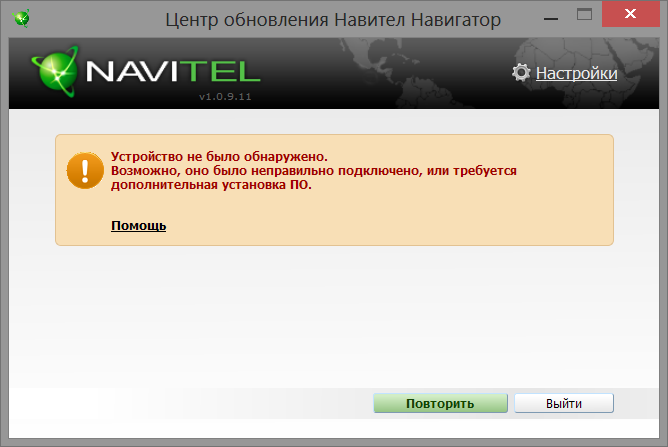
 Najlepsza nawigacja GPS с телефоном
Najlepsza nawigacja GPS с телефоном
 Программа Navitel Navigator GPS & Maps показывает объекты из разных сфер: автосервисы, места общественного питания, торговые центры и магазины, места развлечений, точки транспортного сообщения, банки и банкоматы и многие другие.
Программа Navitel Navigator GPS & Maps показывает объекты из разных сфер: автосервисы, места общественного питания, торговые центры и магазины, места развлечений, точки транспортного сообщения, банки и банкоматы и многие другие.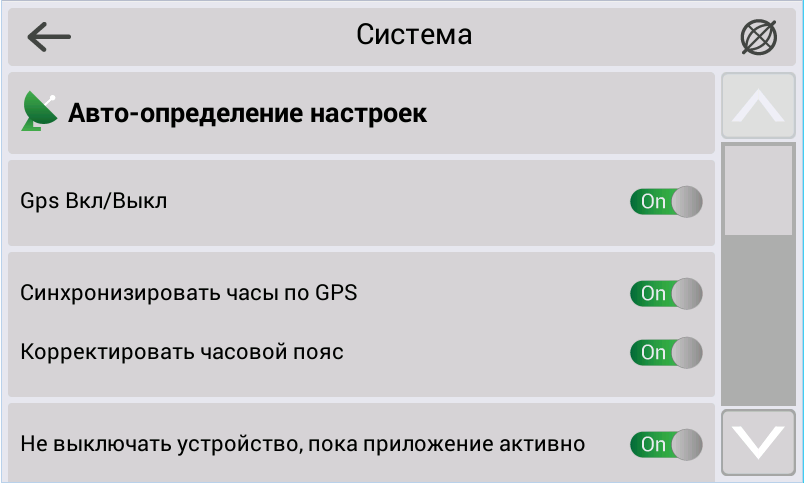 В этом разделе приложения расположены различные датчики и индикаторы, например, максимальная скорость или пройденное расстояние.
В этом разделе приложения расположены различные датчики и индикаторы, например, максимальная скорость или пройденное расстояние.